Page 1

SyncMaster 215TW
Instalacja sterowników Instalacja oprogramowania
Page 2

Symbole
Niezastosowanie siĊ do wskazówek oznaczonych tym symbolem moĪe doprowadziü do
obraĪeĔ ciaáa lub uszkodzenia sprzĊtu.
Zasilanie
Zabronione.
Nie naleĪy otwieraü obudowy
monitora.
Nie dotykaü.
Gdy komputer nie jest uĪywany przez dáuĪszy czas naleĪy wáączyü funkcjĊ
DPMS. JeĞli siĊ uĪywa wygaszacza ekranu, naleĪy go ustawiü na tryb "ekran
aktywnyˉ.
NaleĪy przeczytaü i zawsze stosowaü
siĊ do tych zaleceĔ.
NaleĪy wyjąü wtyczkĊ z gniazda
zasilającego.
Uziemienie dla zapobiegniĊcia
poraĪenia prądem.
Page 3

Nie naleĪy uĪywaü zniszczonej lub poluzowanej wtyczki.
z MoĪe to spowodowaü poraĪenie prądem lub poĪar.
Przy wyáączaniu z zasilania nie naleĪy ciągnąü za przewód; nie naleĪy
teĪ dotykaü wtyczki mokrymi rĊkami.
z MoĪe to spowodowaü poraĪenie prądem lub poĪar.
UmieĞciü wtyczkĊ przewodu zasilającego solidnie w gniazdku, aby siĊ
nie poluzowaáa.
z NiewáaĞciwe podáączenie wtyczki do gniazdka moĪe spowodowaü
poĪar.
NaleĪy uĪywaü wyáącznie wtyczki i gniazdka z odpowiednim
uziemieniem.
z NiewáaĞciwe uziemienie moĪe spowodowaü poraĪenie prądem lub
uszkodzenie sprzĊtu.
Instalacja
Nie naleĪy nadmiernie wyginaü wtyczki i przewodu, ani káaĞü na nie
ciĊĪkich przedmiotów, gdyĪ moĪe to spowodowaü uszkodzenie.
Niezastosowanie siĊ do tego zalecenia moĪe spowodowaü poraĪenie
z
prądem lub poĪar.
Nie naleĪy podáączaü zbyt wielu urządzeĔ i przewodów do jednego
gniazdka.
z MoĪe to spowodowaü poĪar.
W przypadku instalacji produktu w miejscu, gdzie jest on wystawiony na
dziaáanie duĪych iloĞci kurzu, wysokich lub niskich temperatur, wilgoci czy
preparatów chemicznych oraz uĪywania go przez 24 godziny na dobĊ,np. w
przypadku lotniska, stacji kolejowej itp., naleĪy skonsultowaü siĊ z
autoryzowanym punktem serwisowym.
Konsultacja jest konieczna, gdyĪ korzystanie z monitora w tych warunkach
moĪe spowodowaü jego powaĪne uszkodzenie.
Monitor powinien byü ulokowany w miejscu moĪliwie suchym i czystym.
z We wnĊtrzu monitora moĪe powstaü zwarcie lub poĪar.
Page 4

Przy przenoszeniu nie dopuĞciü do upuszczenia.
z MoĪe to spowodowaü uszkodzenie sprzĊtu lub obraĪenia cielesne.
Grozi to uszkodzeniem, poraĪeniem prądem elektrycznym lub poĪarem.
z JeĞli monitor spadnie, moĪe ulec uszkodzeniu lub spowodowaü
obraĪenia ciaáa u osób.
Nie stawiaü produktu na niestabilnym lu b niewielkim podáoĪu.
z Produkt powinno siĊ umieszczaü na równej, stabilnej powierzchni, gdyĪ
jego upadek moĪe spowodowaü obraĪenia ciaáa osób znajdujących siĊ
w pobliĪu, zwáaszcza dzieci.
Nie stawiaü produktu na podáodze.
z Takie ustawienie monitora stwarza ryzyko potkniĊcia, zwáaszcza w
przypadku dzieci.
àatwopalne przedmioty, takie jak Ğwiece, Ğrodki owadobójcze oraz
papierosy, przechowywaü z dala od produktu.
z Niezastosowanie siĊ do tego zalecenia stwarza ryzyko poĪaru.
Zachowaü odpowiednią odlegáoĞü pomiĊdzy urządzeniami grzewczymi a
przewodem zasilającym.
z Nadtopienie osáony przewodu grozi poraĪeniem prądem lub poĪarem.
Nie stawiaü produktu w miejscach o sáabej wentylacji, na przykáad na
póáce czy w szafce.
Wzrost temperatury wewnątrz urządzenia grozi poĪarem.
z
Monitor naleĪy stawiaü ostroĪnie.
z MoĪe ulec uszkodzeniu.
Page 5

Nie naleĪy káaĞü monitora ekranem w dóá.
z MoĪe to uszkodziü powierzchniĊ ekranu.
Installing a wall bracket must be done by a qualified professional.
InstalacjĊ wspornika naĞciennego powinien przeprowadziü
wykwalifikowany specjalista.
z Instalacja wykonana przez osoby niewykwalifikowane moĪe prowadziü
do obraĪeĔ ciaáa.
z NaleĪy zawsze stosowaü urządzenie montaĪowe, okreĞlone w instrukcji
obsáugi.
Przy montaĪu produktu naleĪy zachowaü odpowiedni ą odlegáoĞü od
Ğciany (przynajmniej 10 cm) w celu zapewnienia odpowiedniej
wentylacji.
z Niedostateczna wentylacja moĪe powodowaü wzrost temperatury
wewnątrz produktu, co skraca ĪywotnoĞü podzespoáów oraz obniĪa
jakoĞü funkcjonowania.
Czyszczenie
Czyszcząc obudowĊ monitora lub powierzchniĊ ekranu, naleĪy uĪywaü lekko
wilgotnej, miĊkkiej szmatki.
Nie naleĪy rozpylaü detergentu bezpoĞrednio na powierzchniĊ monitora.
z Grozi to uszkodzeniem, poraĪeniem prądem elektrycznym lub poĪarem.
NaleĪy uĪywaü zalecanych detergentów i miĊkkiej szmatki.
JeĞli wtyk jest brudny lub zakurzony, naleĪy go dokáadnie wyczyĞciü
suchą szmatką.
z Brudny wtyk moĪe spowodowaü poraĪenie prądem lub poĪar.
Przed czyszczeniem monitora pamiĊtaü o wczeĞniejszym odáączeniu
przewodu zasilającego.
z Czyszczenie urządzenia znajdującego siĊ pod napiĊciem grozi
poraĪeniem prądem elektrycznym lub poĪarem.
Page 6

Inne
Wyjąü wtyczkĊ przewodu zasilającego z gniazdka i przetrzeü monitor
miĊkką, suchą szmatką.
z Nie uĪywaüĪadnych substancji chemicznych, takich jak wosk, benzyna,
alkohol, rozpuszczalnik, Ğrodki owadobójcze, odĞwieĪacze powietrza,
Ğrodki smarne lub detergenty.
Raz w roku kontaktuj siĊ z centrum serwisowym lub centrum obsáugi
klienta w celu czyszczenia wnĊtrza urządzenia.
z Utrzymuj wnĊtrze urządzenia w czystoĞci. Nagromadzony kurz moĪe
prowadziü do nieprawidáowego dziaáania lub poĪaru.
Nie naleĪy zdejmowaü pokrywy (lub tylnej czĊĞci).
z MoĪe to spowodowaü poraĪenie prądem lub poĪar.
z Wszelkie naprawy powinny byü wykonywane przez wykwalifikowanych
pracowników serwisu.
JeĞli monitor nie dziaáa prawidáowo, a zwáaszc z a, gdy wydaje
nienormalne dĨwiĊki lub, gdy dochodzi z niego swąd, naleĪy
natychmiast wyáączyü zasilanie i zgáosiü siĊ do autoryzowanego dealera
lub serwisu.
z MoĪe to spowodowaü poraĪenie prądem lub poĪar.
Produktu nie naleĪy instalowaü w miejscach, w których przechowywane
są oleje, a takĪe w zadymionych lub wilgotnych pomieszczeniach. Nie
montowaü w pojazdach.
z W przeciwnym razie moĪe dojĞü do uszkodzenia, poraĪenia prądem lub
poĪaru.
z Nie wolno uruchamiaü monitora w pobliĪu wody, okien lub drzwi, gdzie
byáby naraĪony na Ğnieg lub deszcz.
JeĞli monitor zostanie upuszczony lub jego obudowa ulegnie
uszkodzeniu, naleĪy go wyáączyü i odáączyü przewód zasilający.
NastĊpnie naleĪy skontaktowaü siĊ z Serwisem.
z W przeciwnym razie monitor moĪe ulec uszkodzeniu, powodując
poraĪenie prądem lub poĪar.
Nie przesuwaj monitora, ciągnąc za przewód lub kabel sygnaáowy.
z W przeciwnym razie monitor moĪe ulec uszkodzeniu, powodując
Page 7
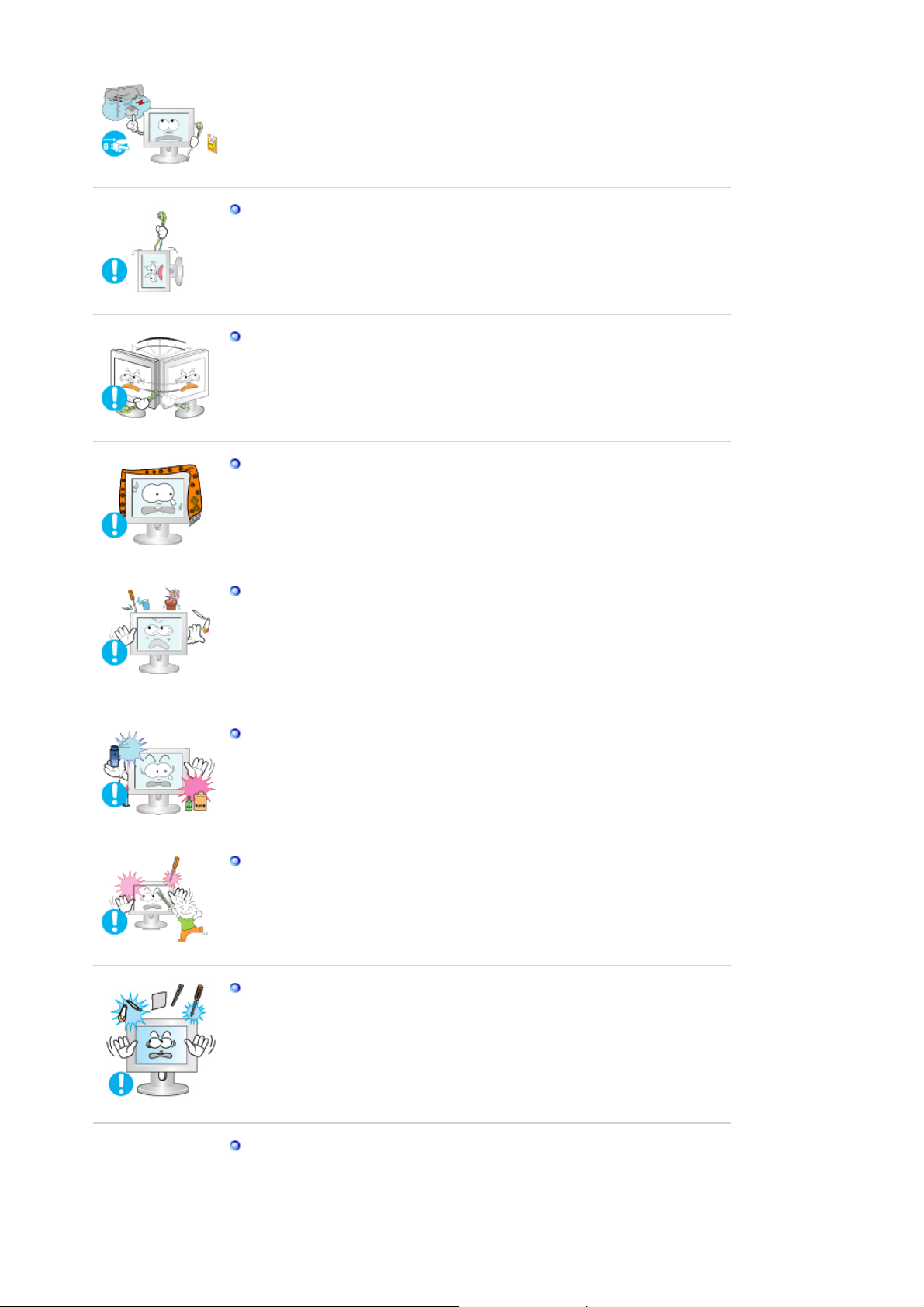
poraĪenie prądem lub poĪar.
ą
Nie przesuwaj monitora, ciągnąc za przewód lub kabel sygnaáowy.
z MoĪe to spowodowaü awariĊ sprzĊtu, poraĪenie prądem lub poĪar w
rezultacie uszkodzenia przewodu.
Nie naleĪy przesuwaü monitora w prawo lub lewo ciągnąc jedynie za
przewód zasilania lub kabel sygnaáowy.
z MoĪe to spowodowaü awariĊ sprzĊtu, poraĪenie prądem lub poĪar w
rezultacie uszkodzenia przewodu.
Nie naleĪy zasáaniaü otworów wentylacyjnych monitora.
z Nieodpowiednia wentylacja moĪe spowodowaü awariĊ lub poĪar.
Nie wolno stawiaü na monitorze pojemników z wodą, produktów
chemicznych ani maáych metalowych przedmiotów.
z W przeciwnym razie moĪe dojĞü do uszkodzenia, poraĪenia prądem lub
poĪaru.
z W przypadku dostania siĊ do monitora obcej substancji odáącz przewód
cy i skontaktuj siĊ z punktem serwisowym.
zasilaj
Nie stawiaü monitora w pobliĪu substancji áatwopalnych.
z MoĪe to spowodowaü eksplozjĊ lub poĪar.
Nie naleĪy nigdy wkáadaüĪadnych przedmiotów metalowych w otwory
monitora.
z MoĪe to spowodowaü poraĪenie prądem, poĪar lub obraĪenia ciaáa.
W otworze wentylacyjnym, w gniazdku sáuchawkowym ani w gniazdach
AV nie naleĪy umieszczaü metalowych przedmiotów (np. wtyków,
przewodów, ĞrubokrĊtów) ani przedmiotów áatwopalnych (np. papieru,
zapaáek).
z Grozi to poraĪeniem prądem elektrycznym. JeĞli do produktu dostanie
siĊ obca substancja lub woda, naleĪy go wyáączyü, wyjąü wtyczkĊ z
gniazdka elektrycznego i skontaktowaü siĊ z punktem Serwisem.
Oglądanie tego samego ekranu przez dáuĪszy czas mo Īe sprawiü, Īe
ekran bĊdzie zamazany lub widoczny bĊdzie trwaáy obraz.
z Wáączaj tryb oszczĊdzania energii lub wygaszacz ekranu o ruchomym
obrazie, kiedy pozostawiasz monitor na dáuĪszy okres czasu.
Page 8

RozdzielczoĞü i czĊstotliwoĞü naleĪy dostosowaü odpowiedni o do
j
r
ą
modelu.
z NiewáaĞciwa rozdzielczoĞü i czĊstotliwoĞü moĪe uszkodziü wzrok.
21-calowa Wide (54 cm) - 1680 X 1050
UĪywając sáuchawek naleĪy odpowiednio ustawiü poziom gáoĞnoĞci.
z Zbyt gáoĞny dĨwiĊk moĪe uszkodziü sáuch.
Ciągáe patrzenie na monitor ze zbyt maáej odlegáoĞci moĪe spowodowaü
uszkodzenie wzroku
Aby pozwoliü odpocząü oczom, po kaĪdej godzinie pracy przed
monitorem zrób co najmniej 5-minutową przerwĊ.
Nie naleĪy instalowaü produktu na ni estabilnej, nierównej powierzchni
lub w miejscu naraĪonym na drgania.
z JeĞli monitor spadnie, moĪe ulec uszkodzeniu lub spowodowaü
obraĪenia ciaáa u osób. Korzystanie z produktu w miejscu naraĪonym na
drgania moĪe spowodowaü jego szybsze zuĪycie lub zapalenie.
Monitor moĪna przenosiü, gdy jest on wyáączony a przewód zasilający
est odáączony. Przed przeniesieniem monitora sprawdĨ, czy wszystkie
kable, w tym kabel antenowy i kable przyáączeniowe innych urządzeĔ są
odáączone.
z W przeciwnym razie mogą ulec uszkodzeniu i prowadziü do poĪaru lub
poraĪenia p
dem.
Aby zapobiec ewentualnemu uszkodzeniu monitora, powinno siĊ go
stawiaü w miejscu niedostĊpnym dla dzieci.
z NaleĪy równieĪ pamiĊtaü o tym, iĪ upadek monitora moĪe spowodowaü
straty materialne, obraĪenia, a nawet Ğmierü.
Zaleca siĊ odáączenie urządzenia od Ĩródáa zasilania w przypadku
dáuĪszej przerwy w eksploatacji.
z Pozostawienie urządzenia pod napiĊciem w takim przypadku grozi
poraĪeniem prądem lub poĪarem.
Page 9
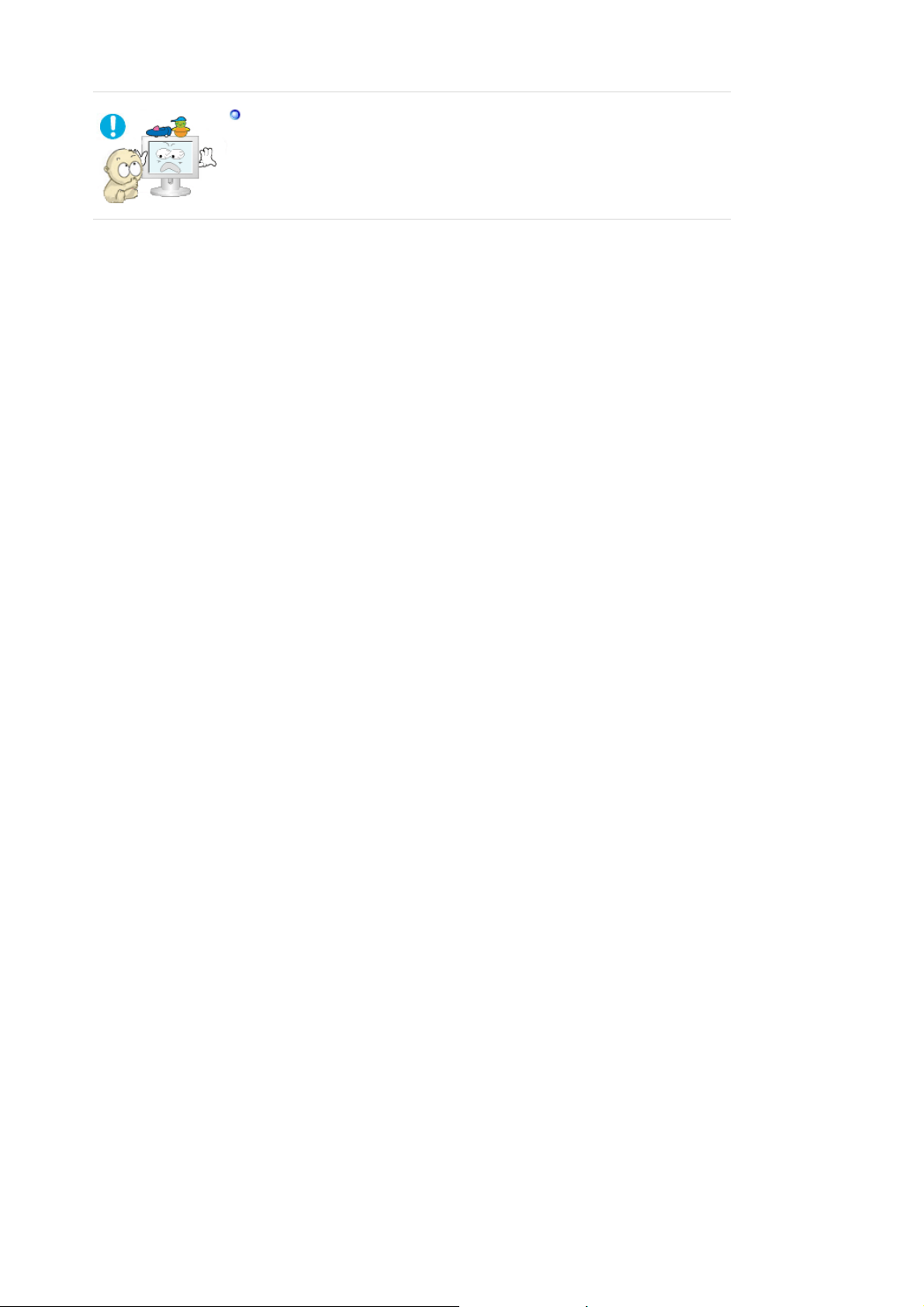
Nie umieszczaü na monitorze zabawek lub innych przedmiotów, którymi
mogáoby siĊ zainteresowaü dziecko.
z ChĊü siĊgniĊcia po przedmiot moĪe spowodowaü upadek monitora, a w
konsekwencji straty materialne, obraĪenia ciaáa lub nawet Ğmierü.
Page 10
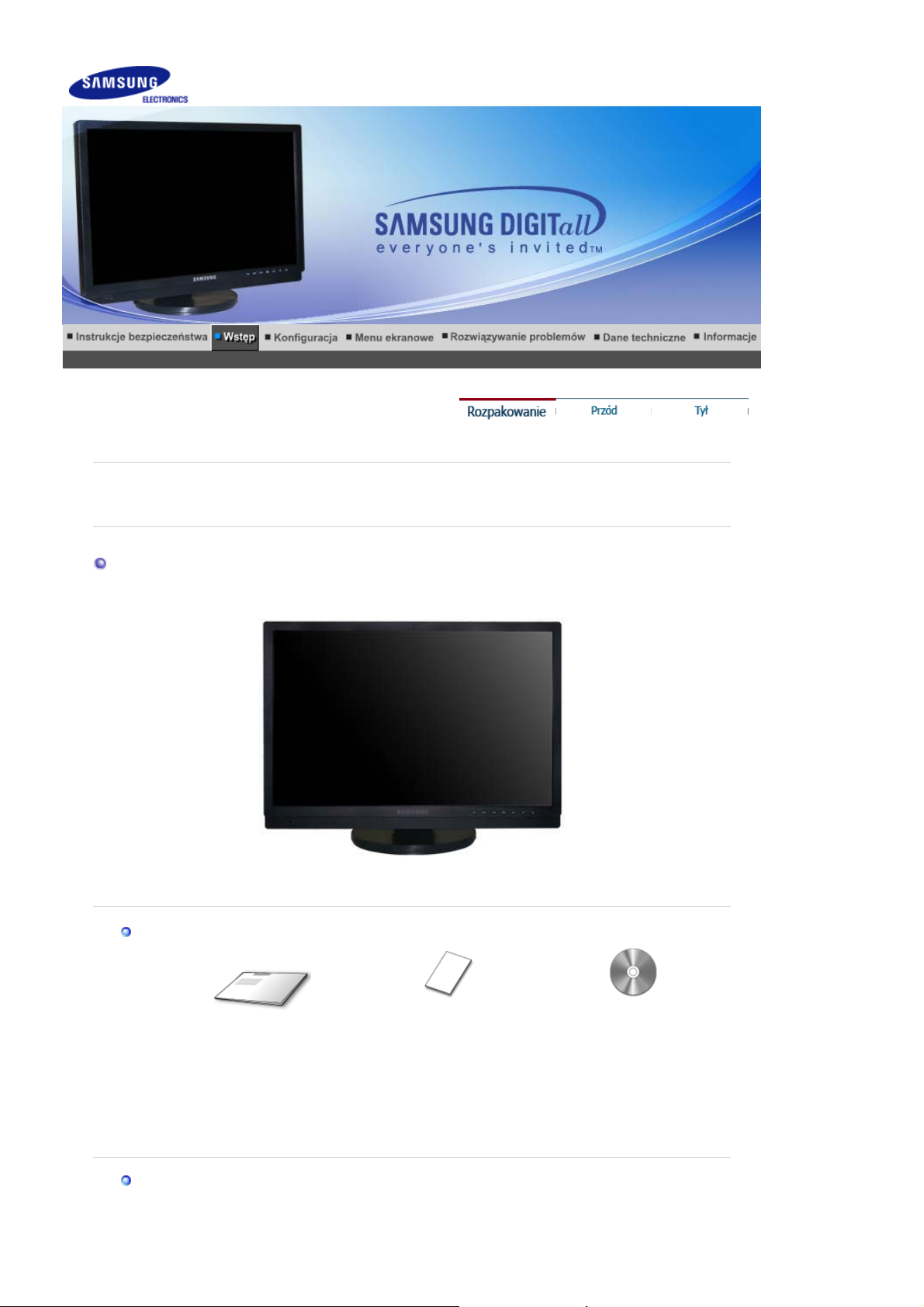
NaleĪy siĊ upewniü, czy w opakowaniu znajdują siĊ nastĊpujące elementy
y
r
˞
g
Ab
zakupiü wyposaĪenie dodatkowe skontaktuj siĊ z lokalnymprzedstawicielem handlowym.
ZawartoĞü opakowania
.
Monito
Instrukcja
Páyta CD zawierająca
InstrukcjĊ obsáugi,
Instrukcja szybkiej
instalacji
Karta gwarancyjna
(Nie wszĊdzie dostĊpna)
sterownik monitora,
oprogramowanie
Natural Color,
MagicTune
Ma
icRotation
,
Kabel
Page 11

Opcja
p
Port sygnaáowy Kabel zasilania
Przód
Kabel S-Video Kabel RCA
Kabel DVI Kabel audio
Kablem sygnaáu
onentowego
kom
Page 12

Przycisk MENU
˞
Otwiera menu ekranowe. SáuĪy takĪe do opuszczania menu
ekranowego i powrotu do poprzedniego menu.
Przyciski regulacji
[]
Analog/Digital(PC) :
Przycisk
MagicBright
[]
Przyciski te pozwalają na podĞwietlenie i regulacjĊ parametrów
menu ekranowego.
MagicBright˞ to nowa funkcja oferująca optymalne warunki
oglądania w zaleĪnoĞci od zawartoĞci wyĞwietlanego obrazu.
Obecnie dostĊpne są 6 róĪne tryby: Custom, Text, Internet,
Game, Sport i Movie. KaĪdy tryb ma wáasne fabryczne ustawienia
jasnoĞci. Jedno z 6 ustawieĔ moĪna wybraü w prosty sposób,
naciskając przycisk "MagicBright˞".
1) Custom
Choü parametry są starannie dobrane przez naszych
inĪynierów, ustawienia wstĊpne mogą nie byü dostosowane do
Twojego wzroku i preferencji. W takim przypadku wyreguluj
JasnoĞü i Kontrast za pomocą menu OSD.
2) Text
Do dokumentów lub prac polegających na obróbce tekstu.
3) Internet
Do pracy z materiaáem mieszanym, takim jak tekst i grafika.
4) Game
Do oglądania obrazów ruchomych, takich jak gry.
5) Sports
Do oglądania obrazów ruchomych, takich jak Sport.
6) Movie
Do oglądania obrazów ruchomych, takich jak filmy DVD lub
Video CD.
>>Kliknij tutaj, aby wyĞwietliü animacjĊ.
AV/S-Video/
Component :
Przycisk Mode
Przycisk Volume
(gáoĞnoĞü) [ ]
Przycisk
zatwierdzenia [ ] /
Przycisk SOURCE
Monitor obsáuguje cztery automatyczne ustawienia obrazu
("Dynamic", "Standard", "Movie" i "Custom"), które zostaáy
fabrycznie zaprogramowane. Aktywowaü moĪna jedno z
ustawieĔ: Dynamic, Standard, Movie, lub Custom. Wybranie
ustawienia "Niestandardowy" powoduje automatyczne
przywrócenie ustawieĔ obrazu dokonanych przez uĪytkownika.
1) Dynamic
Wybierz ten tryb, aby wyĞwietlane obrazy byáy ostrzejsze niĪ w
trybie „Standardowyˉ.
2) Standard
Wybierz ten tryb, gdy otoczenie monitora jest jasne. W trybie
tym obraz jest ostry.
3) Movie
Wybierz ten tryb, gdy otoczenie monitora jest ciemne. Ten tryb
oszczĊdza energiĊ i zmniejsza zmĊczenie oczu.
4) Custom
Wybierz ten tryb, gdy chcesz dopasowaü obraz do wáasnych
upodobaĔ.
>>Kliknij tutaj, aby wyĞwietliü animacjĊ.
NaciĞnij, aby regulowaü gáoĞnoĞü, jeĞli ekran OSD nie jest
wyĞwietlany na ekranie.
>>Kliknij tutaj, aby wyĞwietliü animacjĊ.
SáuĪy do wybierania menu OSD. /
NaciĞniĊcie przycisku '
video przy wyáączonym OSD. (NaciĞniĊcie przycisku Source w
celu zmiany Ĩródáa sygnaáu wejĞciowego powoduje wyĞwietlenie
w lewej górnej czĊĞci ekranu komunikatu informującego o
aktualnym trybie sygnaáu wejĞciowego: Analog, Digital, AV, SVideo lub Component.)
: Zmiana Ĩródáa jest moĪliwa tylko w przypadku urządzeĔ
Uwaga
zewnĊtrznych podáączonych w danym momencie do monitora.
>>Kliknij tutaj, aby wyĞwietliü animacjĊ.
SOURCE
' spowoduje wybranie sygnaáu
Page 13

Przycisk AUTO ( Opcja dostĊpna tylko w trybie Analog)
NaciĞniĊcie przycisku '
', spowoduje wyĞwietlenie ekranu
AUTO
Auto Adjustment (Regulacja automatyczna), jak pokazano na
animowanym ekranie na Ğrodku. SáuĪy do przechodzenia w pionie
z jednej pozycji menu do kolejnej lub do regulacji wybranej
wartoĞci menu.
>>Kliknij tutaj, aby wyĞwietliü animacjĊ.
Przycisk PIP ( Opcja dostĊpna tylko w trybie Analog/Digital(PC))
W trybie Analog lub Digital powoduje wáączenie ekranu w trybie
PIP (obraz w obrazie). Obrazy ze Ĩródeá sygnaáu AV, S-Video (SVideo) lub Component (Komponentowy) moĪna wyĞwietlaü za
pomocą okna PIP (Obraz w obrazie) w trybach Analog
(Analogowy) lub Digital (Cyfrowy) (komputer).
Przycisk zasilania [ ]
WskaĨnik zasilania
SáuĪy do wáączania i wyáączania monitora.
Pozwala na sprawdzenie stanu zasilania systemu. WiĊcej
informacji moĪna znaleĨü w czĊĞci PowerSaver (OszczĊdzanie
energii).
Gniazdo sáuchawkowe
GáoĞnik
DĨwiĊk moĪna sáuchaü przez podáączenie karty dĨwiĊkowej
komputera do monitora.
Zapoznaj siĊ z opisem funkcji oszczĊdzania energii PowerSaver zawartym w podrĊczniku
uĪytkownika. Dla oszczĊdnoĞci energii naleĪy WYàĄCZAû monitor, kiedy nie jest w uĪyciu
lub, kiedy siĊ od niego odchodzi na dáuĪej.
Tyá
(Konfiguracja panelu tylnego moĪe byü inna, zaleĪnie od produktu)
Page 14

1. POWER
V
p
2. DVI/PC IN
1.
POWER S/W
: Wáącza i wyáącza monitor
2.
POWER
: Podáącz kabel zasilający monitora do gniazda
z tyáu monitora.
1.
DVI(HDCP)
: Podáącz kabel DVI do záącza DVI(HDCP) z tyáu
monitora.
2.
RGB
: Podáącz kabel sygnaáowy do záącza RGB z tyáu
monitora.
3.
AUDIO
: Poáącz záącze (DVI/PC IN) AUDIO z tyáu monitora z
kartą dĨwiĊkową w komputerze.
POWER
3. COMPONENT IN
IDEO / VIDEO / R - AUDIO - L
4. S-
1.
R - AUDIO - L
: Poáącz gniazdo odtwarzacza DVD, magnetowidu
(odtwarzacza DVD / dekodera telewizji cyfrowej) ze
záączem R-AUDIO-L monitora.
2.
R
P
, PB,Y
: Poáącz záącze VIDEO OUT w odtwarzaczu DVD /
dekoderze telewizji cyfrowej z gniazdami wejĞciowymi
P
R, PB,Y przy uĪyciu kabla komponentowego sygnaáu
wideo (P
1.
S-VIDEO
R
, PB,Y)
: Gniazdo wejĞciowe (S-video) urządzenia zewnĊtrznego
2.
VIDEO
: Gniazdo wejĞciowe (Video) urządzenia zewnĊtrznego
3.
R - AUDIO - L
: Gniazdo wejĞciowe dĨwiĊku z urządzenia
zewnĊtrznego
5. Zabez
ieczenie Kensington
Zabezpieczenie Kensington to mechanizm sáuĪący do
fizycznego zablokowania urządzenia uĪywanego w
miejscach publicznych.
(Mechanizm blokujący naleĪy kupiü osobno.)
Informacje na temat sposobu korzystania z káódki
Page 15

6. O
g
y
A
ranicznik podstaw
moĪna uzyskaü w miejscu jej zakupu.
by podnieĞü lub opuĞciü monitor, wyjmij z podstawy koáek
blokujący.
Dodatkowe informacje na temat podáączania kabli moĪna znaleĨü w punkcie " Podáączanie
monitora".
Page 16

Podłączenie monitora
Podłącz kabel zasilający monitora do gniazda
1.
zasilania monitora do gniazdka zasilania.
Używając złącza D-sub (analogowego) na karcie graficznej.
2-1.
Podłącz kabel sygnałowy do 15-pinowego złącza
[RGB]
Używając złącza DVI (cyfrowego) na karcie graficznej.
2-2.
Podłącz kabel DVI do portu
Connected to a Macintosh.
2-3.
Podłączyć monitor do komputera Macintosh za pomocą kabla ze złączem D-SUB.
W przypadku starszego modelu komputera Macintosh, do podłączenia monitora potrzebna
2-4.
będzie specjalna przejściówka.
Włącz komputer i monitor. Pojawienie się obrazu na ekranie oznacza pomyślne zakończenie
3.
instalacji.
[DVI(HDCP)]
z tyłu monitora.
DVI
POWER
z tyłu monitora. Podlacz przewód
z tyłu monitora.
RGB
Page 17
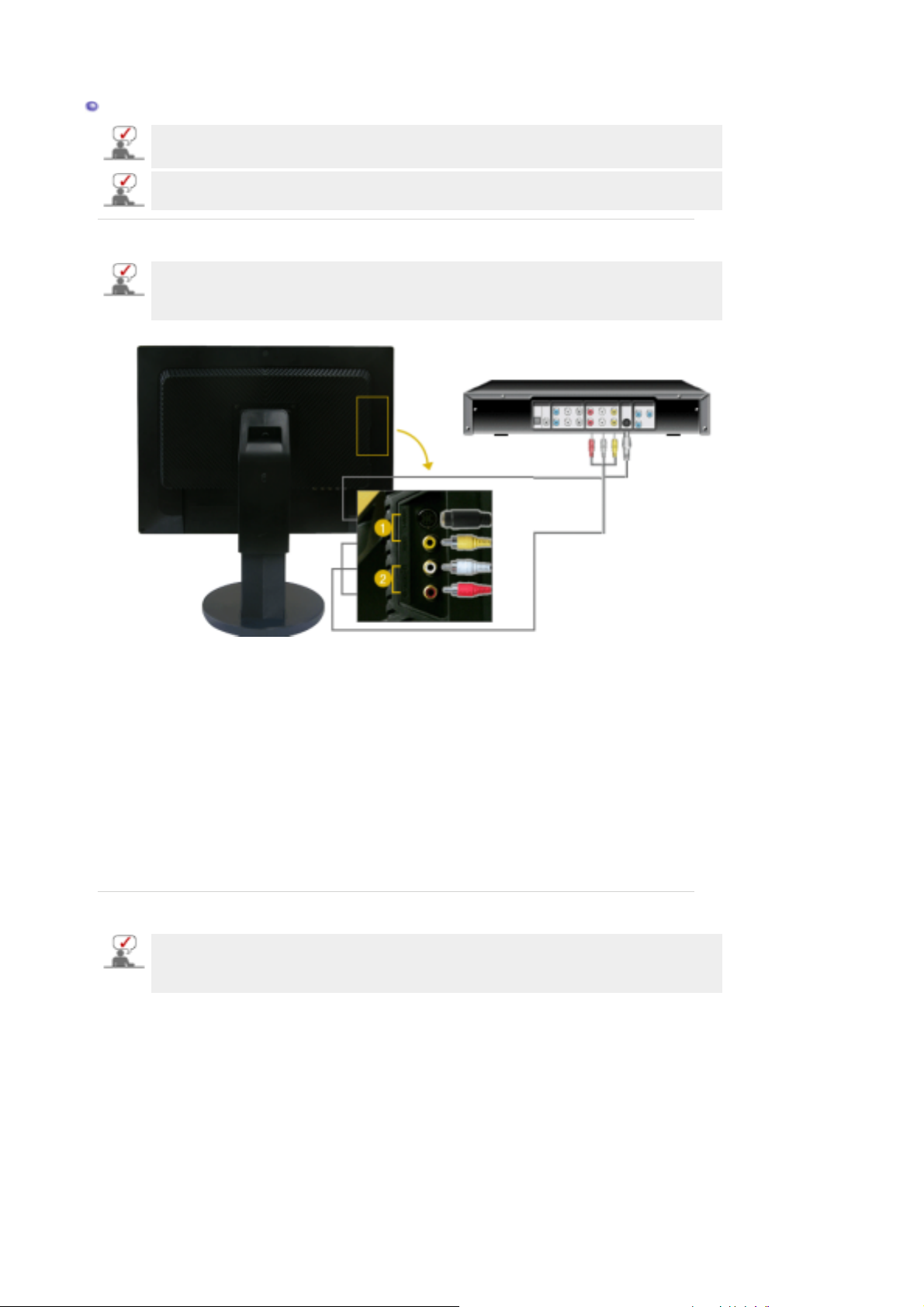
Podłączanie do innych urządzeń
Monitor umożliwia podłączenie urządzeń wejściowych, takich jak odtwarzacz DVD,
magnetowid lub kamera video, bez konieczności wyłączania komputera.
Konfiguracja panelu tylnego może być inna, zależnie od produktu.
1. Podłączanie urządzeń AV
Monitor wyposażony jest w złącza AV do podłączenia urządzeń wejścia AV, takich jak
odtwarzacze DVD, magnetowidy czy kamery. Dopóki monitor jest włączony, można na
nim oglądać obraz z podłączonych urządzeń AV.
1. Urządzenia wejścia AV, takie jak odtwarzacze DVD, magnetowidy czy kamery podłącza się
do gniazda S-Video (V1) lub Video (V2) monitora za pomocą kabla S-VHS lub RCA. Kabel
S-VHS lub RCA stanowi wyposażenie dodatkowe.
2. Połącz gniazdo odtwarzacza DVD, magnetowidu (odtwarzacza DVD / dekodera telewizji
cyfrowej) ze złączem
3. Następnie należy uruchomić odtwarzacz DVD, magnetowid lub kamerę, umieszczając w
urządzeniu płytę DVD lub kasetę.
4. Użyj przycisku
5. W niektórych obszarach obraz monitora może się przechylić na jedną stronę, w zależności
od nadawanego sygnału wejściowego.
2. Podłączanie dekodera telewizji cyfrowej lub DVD
Urządzenia wyposażone w złącze DVD/DTV należy podłączać do wejścia urządzeń
DVD/DTV. Jeśli jest włączone zasilanie, wystarczy połączyć urządzenie DVD/DTV z
monitorem, aby móc oglądać materiał DVD/DTV.
R-AUDIO-L
SOURCE
, aby jako źródło wybrać AV lub S-Video.
monitora.
Page 18
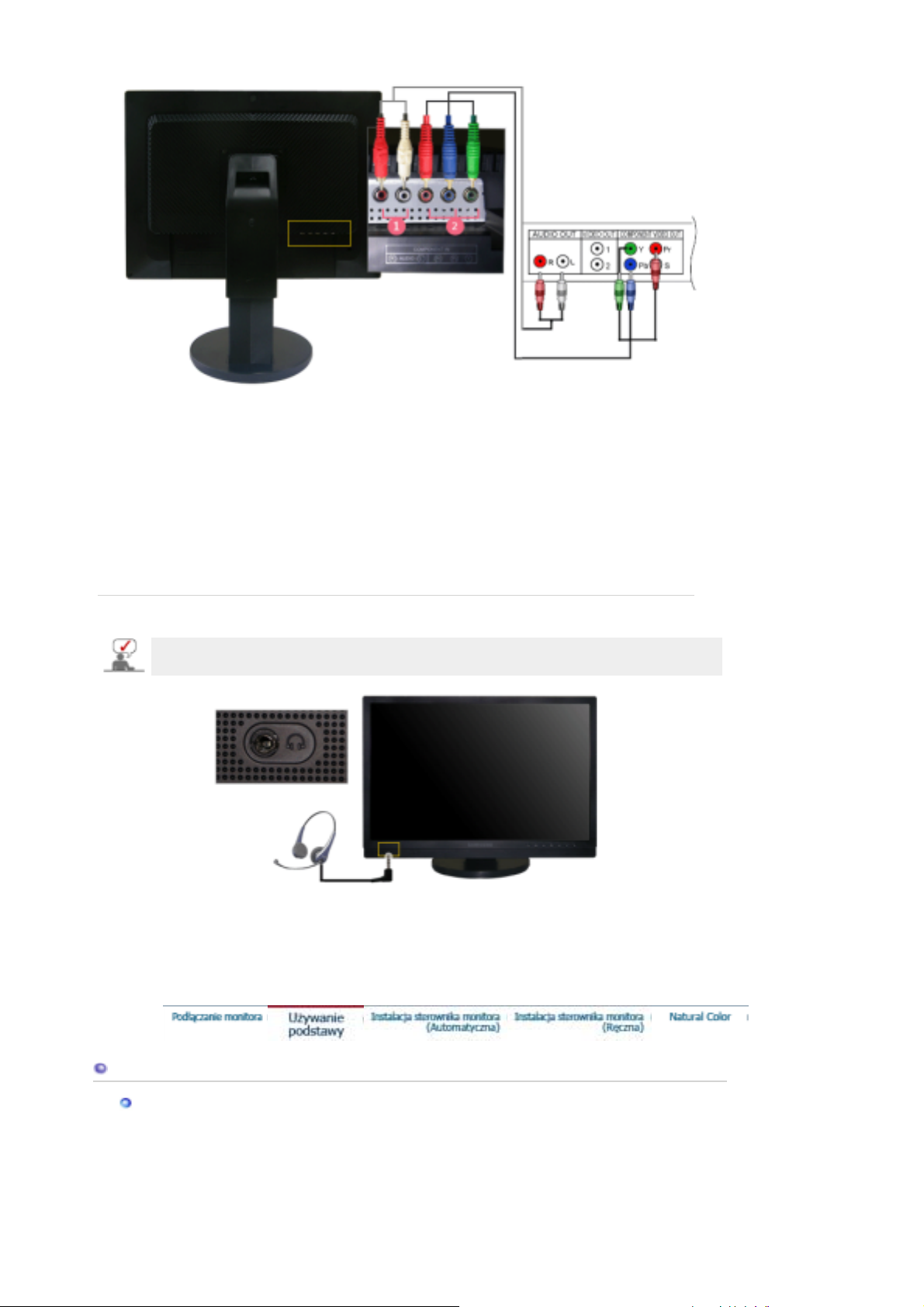
1. Połącz wyjście audio odtwarzacza DVD lub magnetowidu (odtwarzacza DVD / dekodera
telewizji cyfrowej) ze złączem
(złącze RCA).
2. Połącz złącze VIDEO OUT w odtwarzaczu DVD / dekoderze telewizji cyfrowej z gniazdami
wejściowymi PB,PR, Y przy użyciu kabla komponentowego sygnału wideo (PB,PR, Y).
3. Use o botao
4. Ponieważ rozdzielczość tego monitora jest inna niż rozdzielczość telewizora, sygnał
telewizji cyfrowej jest wyświetlany w rozdzielczości 480p standardu VESA.
3. Podłączanie słuchawek
Do monitora można podłączyć słuchawki.
SOURCE
R-AUDIO-L
para selecionar Component.
monitora za pomocą przewodu audio-wideo
1. Podłączyć słuchawki do gniazda słuchawkowego.
Używanie podstawy
Podstawa obrotowa
Page 19

Kąt odchylenia
( ), Podstawę można obracać o 90 stopni, co umożliwia oglądanie obrazu z
ekranem ustawionym w pozycji poziomej lub pionowej, w zależności od
upodobań użytkownika.
Ustaw ekran monitora w pozycji pionowej, następnie podnieś
go na maksymalną wysokość, odchyl do tyłu i obróć w lewo.
Obrócenie ekranu i nie odchylenie go do tyłu może
spowodować jego uszkodzenie monitora.
Za pomocą () można wyregulować wysokość monitora.
Jeżeli ekran zostanie obrócony bez podniesienia go na
maksymalną wysokość, może dojść do uszkodzenia ekranu,
ponieważ w takim przypadku krawędź ekranu zahaczy o
podłoże.
Page 20

y
Kąt odchylenia
( ) pozwala na obracanie monitora w lewo i w prawo w zakresie 175°,
umożliwiając jego pionowe ustawienie. Gumowe podkładki zapobiegają
przesuwaniu się monitora.
(), umożliwia dostosowanie odchylenia w zakresie od 5° do 15°, aby
Odlaczanie podstaw
uzyskać kąt widzenia najbardziej wygodny dla użytkownika.
Page 21
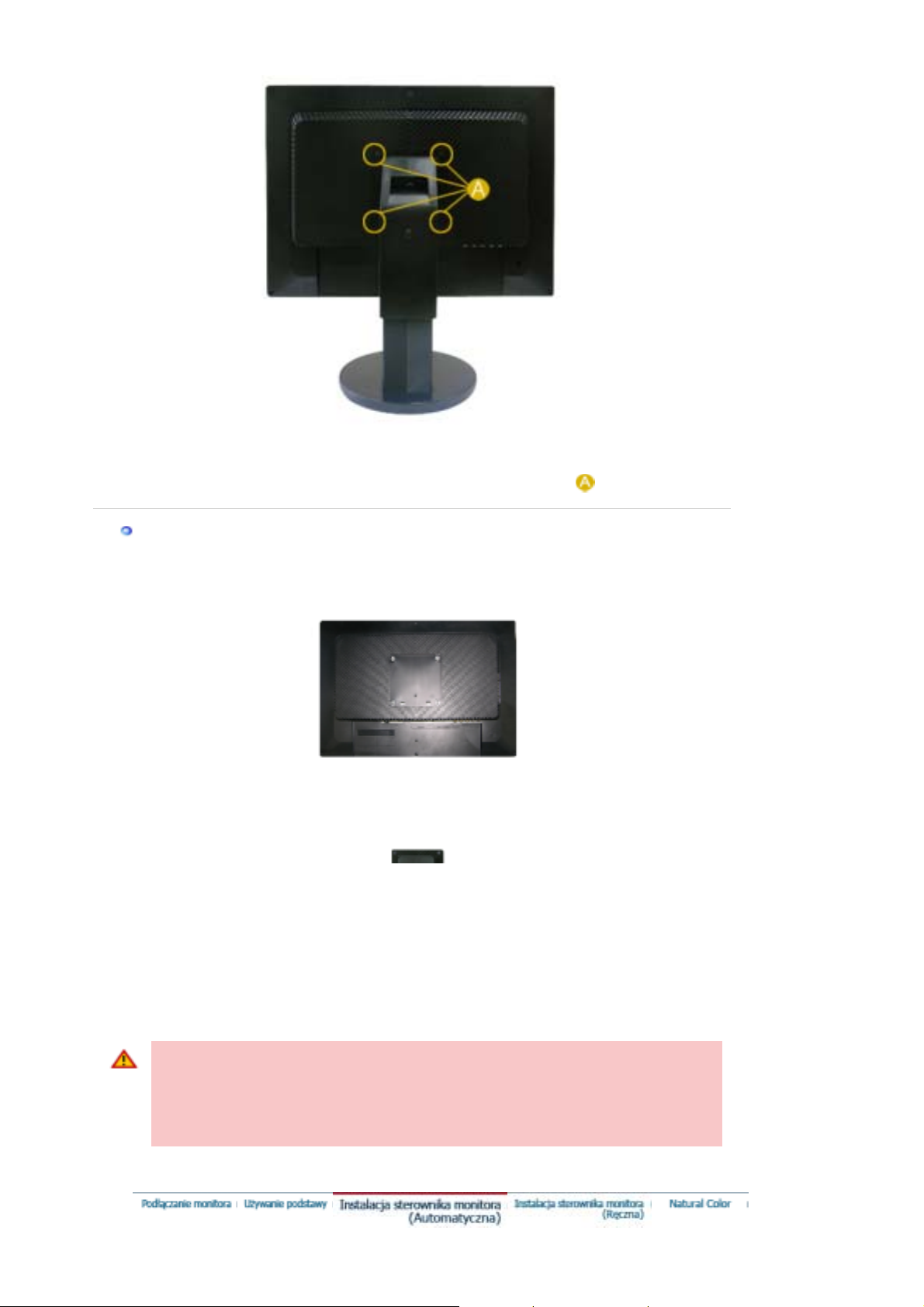
y
1. Wyłącz monitor i wyjmij wtyczkę z gniazda sieciowego.
2. Ulóz monitor LCD ekranem do dolu na Płaskiej powierzchni, podkladajac pod spód
Poduszkę dla ochrony ekranu. .
3. odkręć cztery śruby mocujące i odłącz podstawę od monitora LCD. ( )
Montowanie podstaw
Ten model monitora używa złącza montażowego 100 mm x 100 mm, zgodnego ze standardem
VESA.
A. Monitor
B. Złącze montażowe (Opcja)
1. Wyłącz monitor i wyjmij wtyczkę z gniazda sieciowego.
2. Ulóz monitor LCD ekranem do dolu na Płaskiej powierzchni, podkladajac pod spód
Poduszkę dla ochrony ekranu.
3. odkręć cztery śruby mocujące i odłącz podstawę od monitora LCD.
4. Naprowadz Złącze montażowe na odpowiednie otwory w tylnym panelu i przymocuj
czterema śrubami wspornika, oprzyrzadowania do mocowania na ścianie lub innego rodzaju
podstawy.
Aby zamontować monitor na ścianie należy zakupić zestaw do montażu na ścianie, który
umożliwi zamontowanie monitora co najmniej 10 cm od powierzchni ściany. Dodatkowe
informacje można uzyskać w lokalnym serwisem firmy Samsung. Firma Samsung
Electronics nie ponosi żadnej odpowiedzialności za szkody powstałe w wyniku.
Podczas korzystania ze wspornika naściennego należy stosować się do
standardów międzynarodowych.
Page 22

Instalacja sterownika monitora (Automatyczna
)
j
Po zażądaniu przez system operacyjny sterownika monitora, włóż CD-ROM
dostarczony z monitorem do stacji dysków. Instalacja sterownika różni się nieco w
różnych systemach. Wykonaj czynności zalecane przez posiadany system.
Przygotuj pustą dyskietkę i pobierz program sterownika z witryny WWW wskazanej poniżej.
z Strona internetowa : http://www.samsung.com/ (Worldwide)
http://www.samsung.com/monitor (U.S.A)
http://www.sec.co.kr/monitor (Korea)
http://www.samsungmonitor.com.cn/ (China)
Windows ME
1. Włóż dysk CD do napędu CD-ROM.
2. Kliknij “
3. Wybierz z listy swój model monitora, a następnie kliknij przycisk “OK”.
Windows ME Driver.
4. Kliknij polecenie “Zainstaluj” w oknie “Ostrzeżenie”.
5. Instalac
Windows XP/2000
1. Włóż dysk CD do napędu CD-ROM.
2. Kliknij “
3. Wybierz z listy swój model monitora, a następnie kliknij przycisk
a sterownika monitora została zakończona.
Windows XP/2000 Driver
”.
.
“OK”
4. Kliknij polecenie “
Zainstaluj
” w oknie “
Ostrzeżenie
”.
Page 23
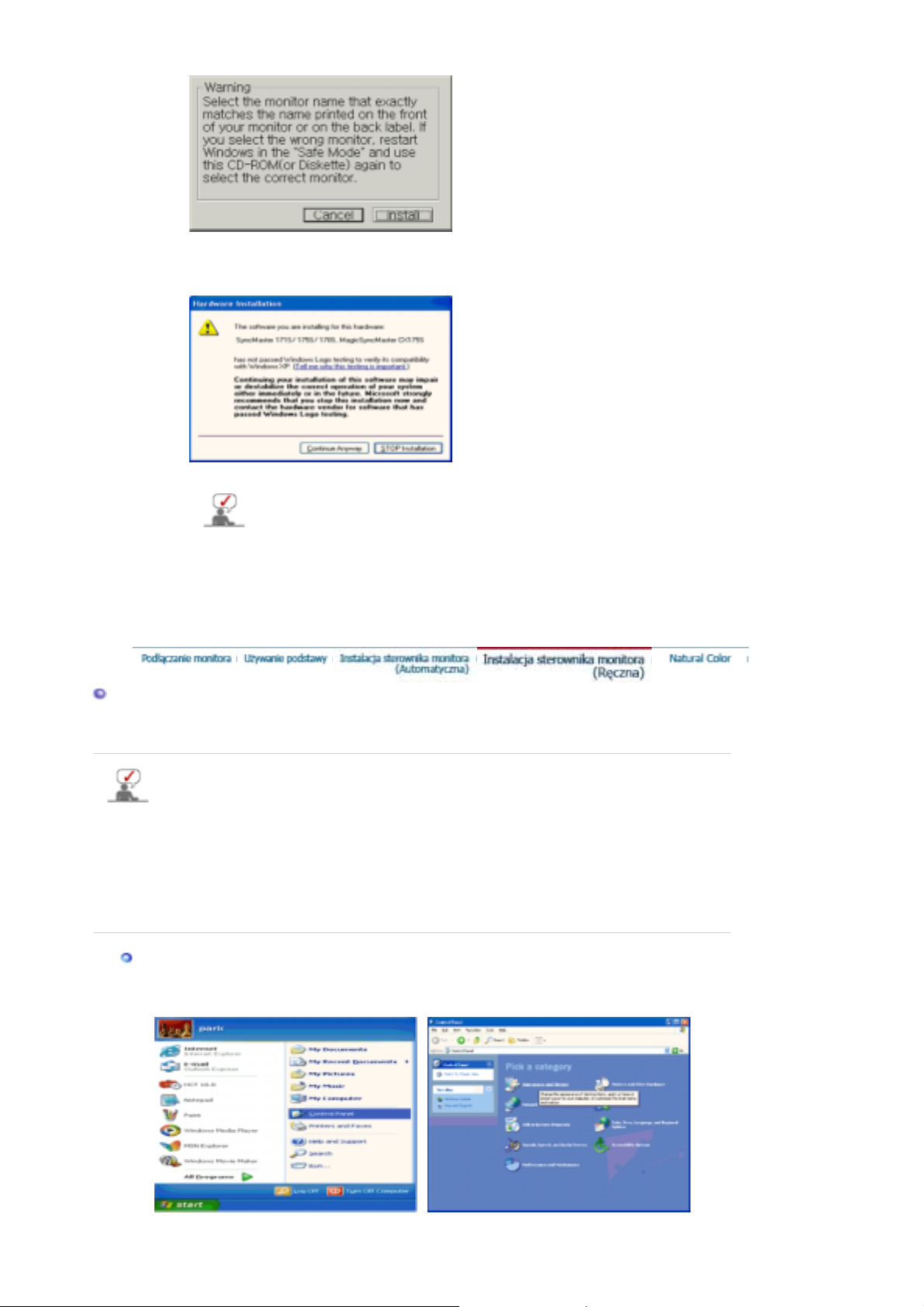
)
5. Jeśli na ekranie ukazała się poniższa wiadomość, kliknij przycisk
”. następnie kliknij „OK.”
to
Ten sterownik spełnia wymagania określone przez Logo MS i
zainstalowanie go nie uszkodzi systemu.
*Sterownik posiadający certyfikat będzie dostępny na stronie Samsung
Monitor Homepage.
6. Instalacja sterownika monitora została zakończona.
http://www.samsung.com/.
“
Kontynuuj mimo
Instalacja sterownika monitora (Ręczna
Windows XP | Windows 2000 | Windows Me | Windows NT | Linux
Po zażądaniu przez system operacyjny sterownika monitora, włóż CD-ROM
dostarczony z monitorem do stacji dysków. Instalacja sterownika różni się nieco w
różnych systemach. Wykonaj czynności zalecane przez posiadany system.
Przygotuj pustą dyskietkę i pobierz program sterownika z witryny WWW wskazanej poniżej.
z Strona internetowa : http://www.samsung.com/ (Worldwide)
http://www.samsung.com/monitor (U.S.A)
http://www.sec.co.kr/monitor (Korea)
http://www.samsungmonitor.com.cn/ (China)
System operacyjny Microsoft® Windows®XP
1. Włóż dysk CD do napędu CD-ROM.
2. Kliknij przycisk Start - Panel Sterowania, a następnie ikone “
wygląd i efekty
”.
Page 24
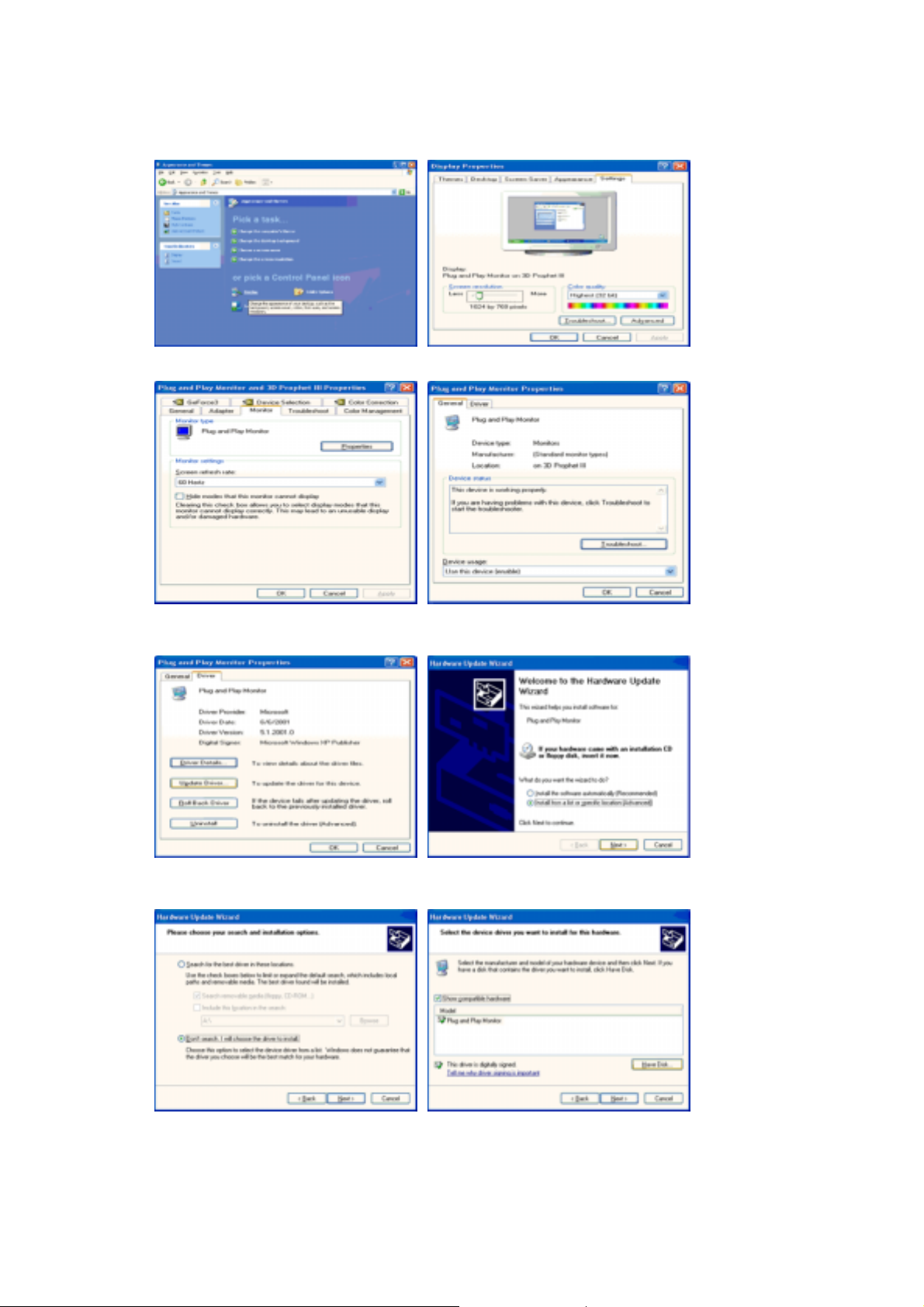
3. kliknij ikonę “
4. Kliknij przycisk “
Ekran
, wybierz
”
właściwości
“
Ustawienia
” w karcie “
i kliknij
”
Monitor
“
Zaawansowane
” i wybierz “
Sterownik
.
”
”.
5. Kliknij przycisk
przycisk „
6. Wybierz
„
Z dysku
Dalej
“
Nie przeszukuj, sam przeszukam
”.
“
Aktualizuj sterownik
.
”
i wybierz „
”
Instaluj z listy lub
..”, następnie kliknij przycisk
..”, a następnie kliknij
“
Dalej
i przycisk
”
7. Kliknij przycisk “
monitora i kliknij przycisk „
Przegladaj
”, wybierz A:\(D:\driver), a następnie wybierz model swojego
”.
Dalej
Page 25
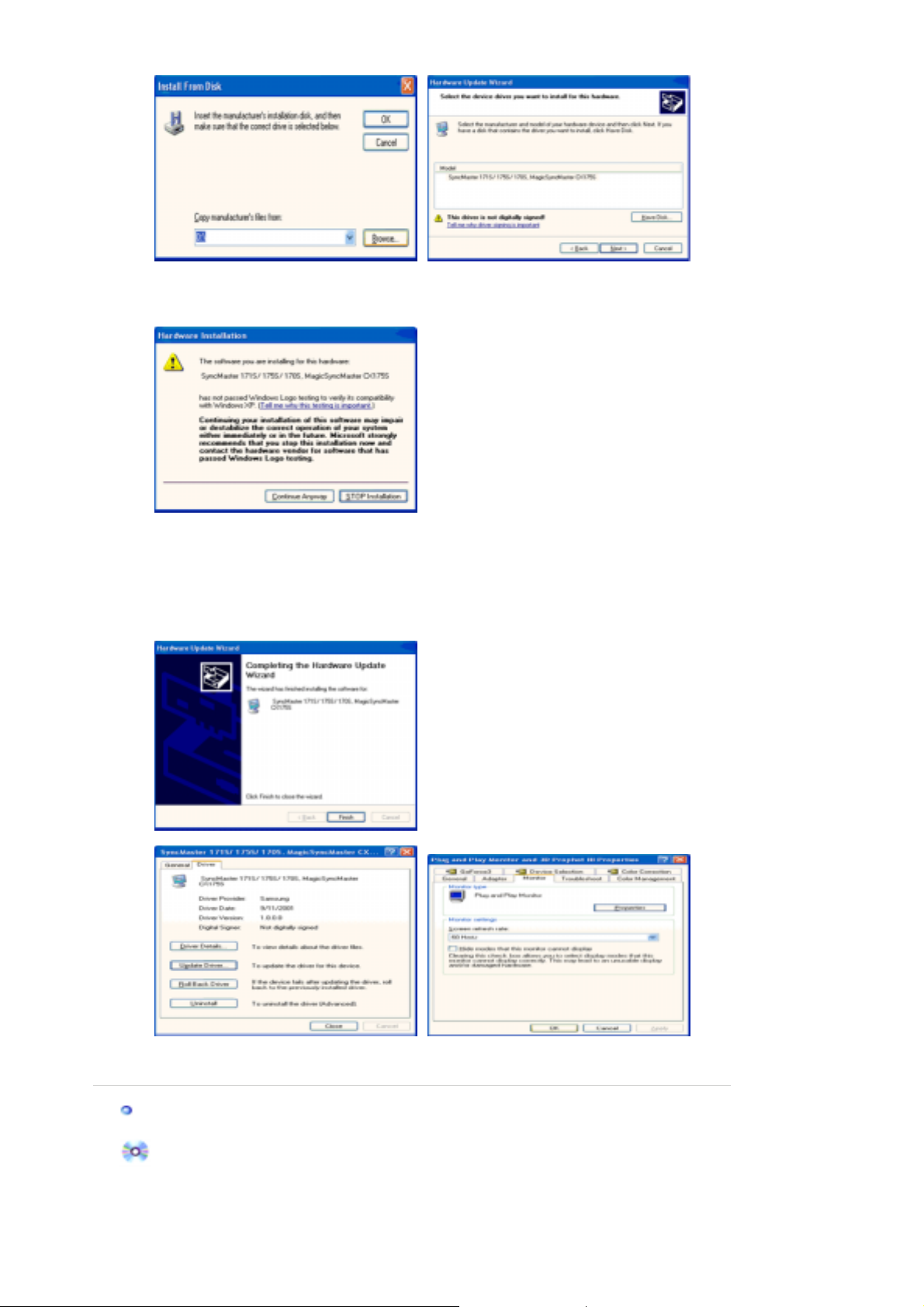
ę
puj
ą
8. Jeśli na ekranie ukazała się poniższa wiadomość, kliknij polecenie
następnie kliknij przycisk "
Ten sterownik spełnia wymagania określone przez Logo MS i zainstalowanie go nie uszkodzi
systemu.
*Sterownik posiadający certyfikat będzie dostępny na stronie Samsung Monitor Homepage.
http://www.samsung.com/
9. Kliknij przycisk “
Zamknij
zakończ
”, a następnie “OK”.
“
Kontynuuj mimo to
".
.
”
10. Instalacja sterownika monitora została zakończona.
System operacyjny Microsoft® Windows®2000
Jeśli na ekranie ukaże się wiadomość “Nie znaleziono sygnatury cyfrowej”, wykonaj
nast
1. Wybierz przycisk
2. Kliknij przycisk “
3. Wybierz A:\(D:\driver), poczym kliknij polecenie "
ce czynności.
Przeglądaj
“OK”
w okienku "
Włóż dysk
” w oknie "
Potrzebny plik
".
".
Otwórz
", a następnie
“OK”
.
Page 26

Ręczna instalacja instrukcji instalacji monitora
1. Kliknij przycisk "
2. Dwukrotnie kliknij ikonę ”
3. Wybierz kartę "
4. Wybierz
Przypadek 1:Jeśli przycisk "
Przypadek 2:Jeśli przycisk ”
5. Kliknij przycisk
6. Wybierz “Wyświetl listę znanych sterowników dla tego urządzenia, aby można było wybrać
określony sterownik”, poczym kliknij przycisk
7. Kliknij przycisk
8. Kliknij polecenie ”
9. Wybierz swój model monitora i kliknij przycisk
10. Kliknij przycisk
”
Monitor
", następnie "
Start
Ekran
Ustawienia
.
”
poprawnie skonfigurowany. Zakończ instalację.
Dalej postępuj, jak poniżej.
”
Sterownik
”
Przeglądaj
Otwórz
”
Zakończ
”, a następnie przycisk ”
, a następnie
”
Ustawienia
.
”
", a następnie "
Właściwości
Właściwości
, a następnie
”
i wybierz A:\(D:\driver).
”
", "
Panel sterowania
Zaawansowane
" jest nieaktywny, to znaczy, że monitor jest
” jest aktywny, kliknij przycisk ”
”
Aktualizuj Sterownik
”
Dalej
OK.
”
Dalej
”
Zamknij
.
”
".
, a następnie przycisk
”
”
i ponownie
”
".
i przycisk
”
”
Dalej
Właściwości
”
Dalej
”
Z dysku
.
”
.
”
.
”
”.
Jeśli widoczna jest wiadomość “
”
. Kliknij przycisk
”
Tak
System operacyjny Microsoft® Windows®Millennium
1. Kliknij przycisk "
2. Dwukrotnie kliknij ikonę ”
3. Wybierz kartę “
4. Wybierz kartę “
5. Kliknij przycisk
6. Wybierz
7. Wybierz “
kliknij przycisk Dalej.
8. Kliknij przycisk
9. Określ napęd A:\(D:\driver), a następnie kliknij przycisk “OK”.
10. Wybierz
komputera i kliknij
11. Klikaj przyciski “
“
Właściwości:Ekran
(Na ekranie mogą ukazywać się również inne ostrzeżenia, należy wówczas kliknąć opcję
właściwą dla swego monitora.)
System operacyjny Microsoft® Windows® NT
1. Kliknij kolejno przycisk "
kliknij ikonę "
2. W oknie Wyświetl informacje o rejestracji, kliknij kartę Ustawienia, a następnie Wszystkie
tryby wyświetlania.
3. Wybierz odpowiedni tryb (Rozdzielczość, liczbę kolorów i częstotliwość odchylania
poziomego) i kliknij przycisk OK.
4. Kliknij przycisk Zastosuj, jeśli obraz na ekranie wygląda normalnie po kliknięciu przycisku
Testuj. Jeśli obraz 4 nie jest normalny, zmień tryb (niższy tryb rozdzielczości, koloru, czy
częstotliwości).
System operacyjny Linux
Aby uruchomić X-Window, należy sporządzić plik X86Config file, który jest rodzajem pliku
dokonującego ustawień systemowych.
1. Naciśnij klawisz Enter na pierwszym i drugim ekranie, po uruchomieniu pliku X86Config.
2. Trzeci ekran służy konfiguracji myszy.
3. Skonfiguruj mysz.
4. Następny ekran służy do wybrania klawiatury.
5. Skonfiguruj klawiaturę.
6. Następny ekrany pozwala na skonfigurowanie monitora.
7. Przede wszystkim, ustaw częstotliwość odchylania poziomego monitora (można ją wpisać
bezpośrednio)
“
Określ lokalizację sterownika
Utwórz listę wszystkich sterowników w określonej lokalizacji
“
Pokaż wszystkie urządzenia
Ekran
: Jeśli okno Wszystkie tryby wyświetlania nie zawiera żadnego trybu, ustaw
Uwaga
poziom rozdzielczości i częstotliwości odchylania pionowego przy pomocy wskazówek
w rozdzialeFabrycznie ustawione tryby wyświetlania,zawartym w tej instrukcji.
”
Koniec
", następnie "
Start
Ustawienia
Zmień
Z dysku
“OK”
Zamknij
.
”
".
”.
” w obszarze
.
Start
Monitor
“
“
Nie znaleziono sygnatury cyfrowej
, a następnie
”
Ustawienia
.
”
Ekran
i kliknij przycisk
”
“
Typ monitora
.
”
” i “OK”, aż do zamknięcia okna dialogowego
", "
Ustawienia
”
Zamknij
", "
“
Właściwości zaawansowane
.
”
, następnie wybierz monitor podłączony do
”
", "
Panel sterowania
.
”
Panel sterowania
.
”
”, kliknij przycisk
".
.
”
”, następnie
", a następnie dwukrotnie
Page 27

8. Ustaw częstotliwość odchylania pionowego monitora (można ją wpisać bezpośrednio)
r
r
9. Wprowadź nazwę swojego modelu monitora. Ta informacja nie wpłynie na wykonanie
programu X-Window.
10. Instalacja monitora została zakończona.
Uruchom X-Window po zainstalowaniu pozostałego wymaganego sprzętu.
Natural Color
Program Natural Colo
Jednym z napotykanych ostatnio problemów w użyciu komputerów jest niezgodność koloru
wydruku lub obrazów skanowanych skanerami czy utrwalonych kamerami cyfrowymi z kolorami
widocznymi na ekranie. Program Natural Color pozwala na rozwiązanie tego problemu. Jest to
system zarządzania kolorami opracowany przez firmę Samsung Electronics we współpracy z
instytutem Korea Electronics & Telecommunications Research Institute (ETRI). System ten jest
dostępny jedynie dla komputerów firmy Samsung. Pozwala on na ujednolicenie kolorów
widocznych na ekranie monitora i kolo
więcej informacji, zajrzyj do funkcji Pomocy (F1) programu.
Instalacja programu Natural Color.
Włóż dysk CD załączony z monitorem firmy Samsung do napędu dysków CD. Po zgłoszeniu się
programu instalacyjnego, kliknij Natural Color, aby zainstalować program Natural Color. Aby
dokonać ręcznej instalacji programu, włóż dyskietkę CD załączoną z monitorem firmy Samsung do
napędu dysków CD, kliknij przycisk [Start] w programie Windows, a następnie wybierz [Wykonaj].
Wpisz: D:\color\eng\setup.exe, a następnie wciśnij klawisz <Enter>. (Jeśli napęd, w którym
znajduje się dysk, nie jest napędem D:\, wpisz odpowiednią nazwę.)
Usuwanie programu Natural Color
W menu [Start] wybierz [Ustawienia]/[Panel sterowania] a następnie dwukrotnie kliknij [Dodaj/Usuń
program]. Wybierz z listy program Natural Color i kliknij przycisk [Dodaj/Usuń].
ów wydruku lub skanowanych obrazów. Aby uzyskać
Page 28

MENU
SOURCE
Otwiera menu ekranowe. Służy także do opuszczania menu ekranowego i
powrotu do poprzedniego menu.
Analog/Digital(PC) : MagicBright
™
MagicBright™ to nowa funkcja monitora, która umożliwia uzyskanie obrazu
o dwukrotnie lepszej jakości w porównaniu do monitorów obecnych na
rynku.
Następnie ponownie naciśnij przycisk, aby cyklicznie zmieniać dostępne
fabrycznie skonfigurowane tryby.
( Custom → Text → Internet → Game → Sports → Movie )
AV/S-Video/Component : Mode
O monitor tem quatro definiçoes de imagem automáticas que vem ajustadas
de fábrica. Następnie ponownie naciśnij przycisk, aby cyklicznie zmieniać
dostępne fabrycznie skonfigurowane tryby.
( Dynamic → Standard → Movie → Custom )
Pozycje regulacji w menu.
Pozycje regulacji w menu.
Naciśnij, aby regulować głośność, jeśli ekran OSD nie jest wyświetlany na
ekranie.
Uruchamiania podświetlonejpozycji menu.
Wybiera sygnał video, kiedy menu ekranowe jest wyłączone.
Naciśnięcie tego przycisku spowoduje automatyczne dopasowanie obrazu
Page 29

AUTO
do odbieranego sygnału Analog. Wartości takie jak Fine (Dokładny), Coarse
(Zgrubny) i Position (Pozycja) są dopasowywane automatycznie.
Naciśnij przycisk PIP, aby włączyć/wyłączyć (On/Off) funkcję PIP (Obraz w
PIP
obrazie).
AUTO : Opcja dostępna tylko w trybie Analog
Menu Opis
Naciśnięcie przycisku '
'', spowoduje wyświetlenie ekranu Auto
AUTO
Adjustment (Regulacja automatyczna), jak pokazano na animowanym
ekranie na środku.Naciśnięcie tego przycisku spowoduje automatyczne
dopasowanie obrazu do odbieranego sygnału Analog. Wartości takie jak
Fine (Dokładny), Coarse (Zgrubny) i Position (Pozycja) są dopasowywane
automatycznie. Dodatkowe informacje znajdują się w części Funkcje
AUTO
bezpośredniego dostępuKana.
- Jeśli Regulacja automatyczna nie działa prawidłowo, ponownie naciśnij
przycisk Auto, aby dokładniej wyregulować obraz.
- Zmiana rozdzielczości w panelu sterowania spowoduje automatyczne
uruchomienie funkcji Auto.
Locked
Page 30

Menu Opis
Naciśnięcie i przytrzymanie przycisku „MENU” przez co
najmniej 5 sekund spowoduje, że menu ekranowe zostanie
Locked
zablokowane (odblokowane). Funkcję MagicBright™/Mode
oraz opcje Brightness (Jasność) i Contrast (Kontrast) można
używać nawet wtedy, gdy funkcja blokady menu ekranowego
monitora jest włączona.
Odtwarzaj/
zatrzymaj
MENU
AUTO/PIP
Menu Opis
Analog/Digital(PC) : MagicBright
MagicBright™ to nowa funkcja monitora, która umożliwia
Odtwarzaj/
zatrzymaj
™
Page 31

MagicBright™
/ Mode
uzyskanie obrazu o dwukrotnie lepszej jakości w
porównaniu do monitorów obecnych na rynku.
Następnie ponownie naciśnij przycisk, aby cyklicznie
zmieniać dostępne fabrycznie skonfigurowane tryby.
( Custom → Text → Internet → Game → Sports → Movie )
AV/S-Video/Component : Mode
O monitor tem quatro definiçoes de imagem automáticas
que vem ajustadas de fábrica. Następnie ponownie naciśnij
przycisk, aby cyklicznie zmieniać dostępne fabrycznie
skonfigurowane tryby.
( Dynamic → Standard → Movie → Custom )
MagicBrig ht™
Mode
Menu Opis
Volume
Naciśnij, aby regulować głośność, jeśli ekran OSD nie jest wyświetlany na
ekranie.
SOURCE
Page 32

Menu Opis
Naciśnięcie przycisku Source spowoduje wybranie sygnału video przy
wyłączonym OSD. (Naciśnięcie przycisku Source w celu zmiany źródła
sygnału wejściowego powoduje wyświetlenie w lewej górnej części ekranu
SOURCE
komunikatu informującego o aktualnym trybie sygnału wejściowego:
Analog, Digital, AV, S-Video lub Component.) Uwaga: Zmiana źródła jest
możliwa tylko w przypadku urządzeń zewnętrznych podłączonych w danym
momencie do monitora.
PIP : Opcja dostępna tylko w trybie Analog/Digital
(PC)
Menu Opis
PIP
Naciśnij przycisk PIP, aby włączyć/wyłączyć (On/Off) funkcję PIP (Obraz w
obrazie). Obrazy ze źródeł sygnału AV, S-Video lub Component można
Page 33

Input
wyświetlać za pomocą okna PIP w trybach Analog lub Digital (PC).
Ustawienie domyślne może się różnić w zależności od wybranego trybu sygnału
wejściowego (źródło sygnału wejściowego wybrane na liście sygnałów zewnętrznych) i
rozdzielczości.
Menu Opis
Wybiera komputer (Analogowy/Cyfrowy) lub inne
zewnętrzne źródła sygnału wejściowego podłączone do
monitora.
Służy do wybierania żądanego ekranu.
Source List
Edit Name
1) Analog
2) Digital
3) AV
4) S-Video
5) Component
Nazwij urządzenia wejścia podłączone do gniazd
wejściowych, aby ułatwić sobie wybór źródła sygnału.
1) Analog
2) Digital
3) AV
4) S-Video
5) Component
Odtwarzaj/
zatrzymaj
Picture (Analog / Digital : PC)
Page 34

Ustawienie domyślne może się różnić w zależności od wybranego trybu sygnału
wejściowego (źródło sygnału wejściowego wybrane na liście sygnałów zewnętrznych) i
rozdzielczości.
Menu Opis
MagicBright™ to nowa funkcja oferująca optymalne
warunki oglądania w zależności od zawartości
wyświetlanego obrazu. Obecnie dostępne są 6 różne
tryby: Custom, Text, Internet, Game, Sport i Movie. Każdy
tryb ma własne fabryczne ustawienia jasności. Jedno z 6
ustawień można wybrać w prosty sposób, naciskając
przycisk "MagicBright™".
1) Custom
: Choć parametry są starannie dobrane przez
naszych inżynierów, ustawienia wstępne mogą nie
być dostosowane do Twojego wzroku i preferencji.
W takim przypadku wyreguluj Jasność i Kontrast za
pomocą menu OSD.
MagicBright
™
2) Text
: Do dokumentów lub prac polegających na obróbce
tekstu.
3) Internet
: Do pracy z materiałem mieszanym, takim jak tekst
i grafika.
4) Game
: Do oglądania obrazów ruchomych, takich jak gry.
5) Sports
: Do oglądania obrazów ruchomych, takich jak
Sport.
6) Movie
: Do oglądania obrazów ruchomych, takich jak filmy
DVD lub Video CD.
Odtwarzaj/
zatrzymaj
Custom
Menu ekranowe służą do regulacji kontrastu i jaskrawości
odpowiednio do indywidualnych preferencji.
1) Contrast
: Regulacja kontrastu.
2) Brightness
: Regulacja jasności.
Contrast
Brightness
Page 35

Regulując obraz za pomocą funkcji Custom, funkcja MagicBright™ przełączy się w
tryb Custom.
Odcien koloru mozna zmienic.
Color Tone
- Opcja dostępna tylko w trybie PC/DVI.
1) PC : Cool / Normal / Warm / Custom
2) DVI : Cool / Normal / Warm
Ta funkcja służy do dokładnej regulacji kolorów.
Color Control
- Dostępny w trybie PC.
1) Red
2) Green
3) Blue
Red
Green
Blue
Regulując obraz za pomocą funkcji Colour Control, funkcja Colour Tone przełączy się
w tryb Custom.
Image Lock używane jest do dokładnej regulacji i
uzyskania najlepszego obrazu poprzez usunięcie zakłóceń
(drżenia i migotania), wpływających niekorzystnie jego
stabilność. Jeśli regulacja Fine nie umożliwia osiągnięcia
dostatecznej jakości obrazu, należy skorzystać z regulacji
Coarse, a następnie ponownie z funkcji Fine.
- Opcja dostępna tylko w trybie Analog
1) Coarse
:Usuwa zakłócenia, takie jak pionowe prążki.
Regulacja tego parametru może przesunąć obszar
obrazu na ekranie. Za pomocą menu Horizontal
Control (Regulacja położenia w poziomie) można
przywrócić centralne położenie obrazu.
Image Lock
2) Fine
: Służy do usuwania zakłóceń, taki jak poziome
paski. Jeśli po regulacji Fine (Dokładnie) nadal
występują zakłócenia, należy ją powtórzyć po
Sharpness
H-Position
uprzedniej regulacji częstotliwości (prędkości
zegara).
3) Sharpness
V-Position
: Wykonaj te instrukcje, aby zmienić jasność
obrazu.
4) H-Position
: Poniższe instrukcje pozwalają na zmianę
położenie obrazu w poziomie.
5) V-Position
: Poniższe instrukcje pozwalają na zmianę
położenie obrazu w pionie.
Coarse
Fine
Auto Adjustment
Size
Wartości Fine (Dokładnie), Coarse (Z grubsza) i położenie
zostają dostosowane automatycznie. Zmiana
rozdzielczości w panelu sterowania spowoduje
automatyczne uruchomienie funkcji Auto.
- Opcja dostępna tylko w trybie Analog
Umożliwia wybór różnych rozmiarów obrazu.
1) Wide
2) 4:3
- W przypadku ustawienia opcji Aspect Ratio (Formatu
obrazu) na 4:3 funkcja PIP nie jest dostępna.
- Włączenie (ON) funkcji PIP blokuje dostęp do menu
SIZE (Rozmiar).
Włączenie funkcji PIP umożliwia dokonanie ustawień okna
PIP.
1) Contrast
: Służy do regulacji opcji Contrast (Kontrast)
wyświetlanego okna PIP (Obraz w obrazie)
Contrast
Page 36

PIP Picture
Picture (AV/S-Video/Component)
2) Brightness
: Służy do regulacji opcji Brightness (Jaskrawość)
wyświetlanego okna PIP (Obraz w obrazie)
3) Sharpness
: Służy do regulacji różnicy między najjaśniejszymi i
najciemniejszymi obszarami okna PIP (Obraz w
obrazie).
4) Color
: Służy do rozjaśniania/przyciemniania obrazu w
oknie PIP (Obraz w obrazie).
5) Tint
: Nadaje naturalny odcień obrazowi wyświetlanemu
w oknie PIP.
Bightness
Sharpness
Color
Tint
Ustawienie domyślne może się różnić w zależności od wybranego trybu sygnału
wejściowego (źródło sygnału wejściowego wybrane na liście sygnałów zewnętrznych) i
rozdzielczości.
Menu Opis
Odtwarzaj/
zatrzymaj
Monitor obsługuje cztery automatyczne ustawienia obrazu
(„Dynamic”, „Standard”, „Movie” i „Custom”), które
zostały fabrycznie zaprogramowane. Aktywować można
jedno z ustawień: Dynamic, Standard, Movie, lub Custom.
Wybranie ustawienia „Niestandardowy” powoduje
automatyczne przywrócenie ustawień obrazu dokonanych
Mode
przez użytkownika.
1) Dynamic
Wybierz ten tryb, aby wyświetlane obrazy były
ostrzejsze niż w trybie „Standardowy”.
2) Standard
Wybierz ten tryb, gdy otoczenie monitora jest jasne. W
trybie tym obraz jest ostry.
Page 37

3) Movie
Wybierz ten tryb, gdy otoczenie monitora jest ciemne.
Ten tryb oszczędza energię i zmniejsza zmęczenie
oczu.
4) Custom
Wybierz ten tryb, gdy chcesz dopasować obraz do
własnych upodobań.
Custom
Color Tone
Size
Film Mode
Menu ekranowe służą do regulacji kontrastu i jaskrawości
odpowiednio do indywidualnych preferencji.
1) Contrast
: Regulacja kontrastu.
2) Brightness
: Regulacja jasności.
3) Sharpness
: Dostosowanie ostrości obrazu (Sharpness).
4) Color
: Wyreguluj kolory obrazu.
5) Tint
: Nadaje wyświetlaczowi naturalny odcień.
Odcien koloru mozna zmienic.
Uzytkownik moze równiez regulowac poszczególne
skladowe kolorów.
z
Cool2 / Cool1 / Normal / Warm1 / Warm2
Umożliwia wybór różnych rozmiarów obrazu.
z
AV/S-Video : Wide / Zoom1 / Zoom2 / 4:3
z
Component : Wide / 4:3
Tryb filmowy można włączyć lub wyłączyć. The Film Mode
feature offers you a theater-quality viewing experience.
W trybie Component , Film Mode jest dostępny tylko
dla sygnału wejściowego w standardach 480i oraz
576i.
Contrast
Brightness
Sharpness
Color
Tint
Sound
Page 38

Ustawienie domyślne może się różnić w zależności od wybranego trybu sygnału
wejściowego (źródło sygnału wejściowego wybrane na liście sygnałów zewnętrznych) i
rozdzielczości.
Menu Opis
Kiedy funkcja PIP jest włączona, możesz wybrać dźwięk
Main lub Sub.
Sound Select
1) Main
2) Sub
- Dostępne tryby : PIP
PIP (Analog / Digital : PC)
Odtwarzaj/
zatrzymaj
Page 39

Ustawienie domyślne może się różnić w zależności od wybranego trybu sygnału
wejściowego (źródło sygnału wejściowego wybrane na liście sygnałów zewnętrznych) i
rozdzielczości.
Menu Opis
Umożliwia włączenie (On) lub wyłączenie (Off) okienek
PIP. Obrazy ze źródeł sygnału AV, S-Video lub
PIP
Source
Size
Position
Component można wyświetlać za pomocą okna PIP w
trybach Analog lub Digital (PC).
1) Off
2) On
służy do wybrania zródla dla funkcji PIP (obraz w obrazie)
Obrazy ze źródeł sygnału AV, S-Video (S-Video) lub
Component (Komponentowy) można wyświetlać za
pomocą okna PIP (Obraz w obrazie) w trybach Analog
(Analogowy) lub Digital (Cyfrowy) (komputer).
Umożliwia użytkownikowi wyłączenie oraz regulację
rozmiaru okna PIP.
/ / /
Jeśli wybierzesz pozycję lub dla opcji Size
(Rozmiar), opcja Position (Pozycja) nie zostanie
uaktywniona.
Zmienić pozycję okna PIP.
/ / /
Odtwarzaj/
zatrzymaj
Setup
Page 40

Ustawienie domyślne może się różnić w zależności od wybranego trybu sygnału
wejściowego (źródło sygnału wejściowego wybrane na liście sygnałów zewnętrznych) i
rozdzielczości.
Menu Opis
Do wyboru jest 11 języków.
Language
Zmienić przezroczystość tła OSD.
1) High
Transparency
2) Medium
3) Low
4) Opaque
Jeśli nie jest odbierany żaden sygnał lub odbiór jest
bardzo słaby, zamiast obrazu z zakłóceniami zostanie
automatycznie wyświetlone niebieskie tło. Jeśli chcesz
Blue Screen
oglądać obraz słabej jakości, musisz wyłączyć niebieskie
tło.
Działa tylko w przypadku trybu AV, S-Video i
Component.
Parametry kolorów zostają zastąpione przez wartości
fabryczne.
1) Image Reset
: Parametry obrazu zostają zastąpione wartościami
Reset
fabrycznymi.
- Opcja dostępna tylko w trybie Analog
2) Color Reset
: Przywraca ustawienia fabryczne parametrów
koloru.
- Opcja dostępna tylko w trybie Analog/Digital
(PC)
Odtwarzaj/
zatrzymaj
Analog
- Image Reset
Analog
- Color Reset
Digital : PC
- Color Reset
Page 41

Opis | Instalacja | Tryb OSD | Kalibracja kolorów | Deinstalacja | Rozwiązywanie problemów
Opis
Czym jest program MagicTune™
WydajnoĞü monitora jest uzaleĪniona od karty graficznej, podáączonego komputera, warunków oĞwietlenia oraz
innych czynników zewnĊtrznych. Aby uzyskaü na monitorze najlepszą jakoĞü obrazu, naleĪy dostosowaü je do
wáasnych preferencji. Niestety wbudowane narzĊdzia do rĊcznej regulacji obrazu czĊsto nie są wystarczające.
Prawidáowa regulacja (dostrojenie) wymaga áatwego w obsáudze programu, który krok po kroku realizuje
procedurĊ umoĪliwiającą uzyskanie jak najlepszej jakoĞci obrazu.
PrzewaĪnie nawet prosta regulacja jasnoĞci czy kontrastu wymaga nawigacji po wielopoziomowym menu OSD,
które wcale nieáatwo zrozumieü. Ponadto nie ma Īadnego wsparcia w prawidáowej regulacji parametrów
monitora. MagicTune™ to program narzĊdziowy, który prowadzi uĪytkownika przez proces regulacji, oferując
zrozumiaáe wskazówki oraz szablony táa sáuĪące do ustawiania parametrów kaĪdego monitora. DziĊki funkcji
zapamiĊtywania ustawieĔ ekranu kaĪdego uĪytkownika moĪna je póĨniej
wspóádzielonym. OczywiĞcie jeden uĪytkownik monitora równieĪ moĪe mieü wiele zdefiniowanych ustawieĔ,
odpowiednio do przeglądanych treĞci oraz oĞwietlenia.
atwo przywróciü w Ğrodowisku
á
Podstawowe funkcje
MagicTune™ to program narzĊdziowy, który umoĪliwia regulacjĊ kolorów monitora za pomocą protokoáu DDC/CI
(Display Data Channel Command Interface)
eliminując koniecznoĞü korzystania z menu OSD monitora. MagicTune™ obsáuguje systemy Windows™ 98SE, Me,
2000, XP Home i XP Professional.
Zaleca siĊ korzystanie z programu MagicTune™ z systemem operacyjnym Windows™ 2000 lub nowszym.
P MagicTune™ umoĪliwia szybkie i precyzyjne dostrojenie obrazu oraz proste zapamiĊtywanie i przywoáywanie
preferowanych konfiguracji monitora.
. Caáa regulacja obrazu odbywa siĊ za pomocą oprogramowania,
Tryb OSD
Tryb OSD umoĪliwia prostą regulacjĊ ustawieĔ monitora bez wykonywania wczeĞniej zaprogramowanych
czynnoĞci. MoĪna przejĞü do dowolnej pozycji menu, aby z áatwoĞcią ją ustawiü.
Page 42

Opis | Instalacja | Tryb OSD | Kalibracjakolorów | Deinstalacja | Rozwiązywanie problemów
Instalacja
1. WáóĪ instalacyjną páytĊ CD do napĊdu CD-ROM.
2. Click the MagicTune™˘â installation file.
3. Wybierz jĊzyk instalacji, po czym kliknij "Next(Dalej)".
4. iedy pojawi siĊ okno kreatora InstallShield, kliknij "Next(Dalej)".
5. Zaznacz I accept to the terms of the license agreement (AkceptujĊ warunki umowy licencyjnej)" aby
przyjąü warunki uĪytkowania.
Page 43

6. Wybierz folder instalacyjny programu MagicTune™..
7. Kliknij "Instal(Instaluj)."
8. Pojawi siĊ okno Setup Status(Status instalacji)".
Page 44

9. Kliknij "Finish(ZakoĔcz)."
10. Po zakoĔczeniu instalacji na pulpicie pojawi siĊ ikona MagicTune™ .
Dwukrotnie kliknij tĊ ikonĊ, aby uruchomiü program.
Ikona uruchamiania programu MagicTune™ moĪe siĊ nie pojawiü, w zaleĪnoĞci od
parametrów technicznych komputera lub monitora. W takim przypadku naciĞnij klawisz
F5.
Problemy z instalacją
Na instalacjĊ programu MagicTune™ mogą wpáywaü takie czynniki, jak karta graficzna, páyta gáówna i otoczenie
sieciowe.
W razie problemów z instalacją patrz
„Rozwiązywanie problemów”.
Wymagania systemowe
Systemy operacyjne
z
Windows™ 98 SE
Page 45

z Windows™ Me
z Windows™ 2000
z
Windows™ XP Home Edition
z Windows™ XP Professional
Zaleca siĊ korzystanie z programu MagicTune™ z systemem
operacyjnym Windows™ 2000 lub nowszym.
SprzĊt
z Minimum 32 MB pamiĊci
z Minimum 25 MB miejsca na dysku twardym
* Aby uzyskaü dodatkowe informacje odwiedĨ witrynĊ
internetową MagicTune™.
Page 46

Opis | Instalacja | Tryb OSD | Kalibracja kolorów | Deinstalacja | Rozwiązywanie problemów
MagicTune™ umoĪliwia szybkie i precyzyjne dostrojenie obrazu oraz proste
zapamiĊtywanie i przywoáywanie preferowanych konfiguracji monitora.
z Tryb OSD moĪe byü niezgodny z wyjaĞnieniami w instrukcji, w
zaleĪnoĞci od parametrów technicznych danego panelu.
z Po uruchomieniu programu Pivot, pewne elementy programu
MagicTune™ mogą nie dziaáaü prawidáowo.
z Tryb sterowania MagicTune™ róĪni siĊ w zaleĪnoĞci od modelu monitora.
Tryb OSD
Tryb OSD uáatwia regulacjĊ ustawieĔ we wszystkich monitorach. Po zaznaczeniu, kaĪda zakáadka w górnej czĊĞci okna
regulacji wyĞwietla ogólny opis pozycji podmenu do regulacji. Po zaznaczeniu, kaĪda zakáadka wyĞwietla listĊ menu.
Aby przeprowadziü szybką regulacjĊ ustawieĔ monitora, menu OSD umoĪliwia prosty i wygodny dostĊp do wszystkich
zakáadek i pozycji podmenu.
Opis przycisków
OK
Reset
Cancel (Anuluj)
Wprowadza dokonane zmiany i zamyka program MagicTune™.
Przywraca zalecane przez producenta wartoĞci ustawieĔ monitora wyĞwietlone w
aktywnym oknie regulacji.
Zamyka program MagicTune™ bez wprowadzania dokonanych zmian. JeĞli nie
wprowadzono Īadnych zmian w oknie regulacji, klikniĊcie „Anuluj” niczego nie zmieni.
Opis zakáadki Obraz
UmoĪliwia uĪytkownikowi regulacjĊ ustawieĔ ekranu do Īądanych wartoĞci.
Brightness
Contrast
Resolution
(RozdzielczoĞü)
SáuĪy do rozjaĞniania lub Ğciemniania caáego ekranu. Szczegóáowe dane obrazów w
ciemnych miejscach mogą byü niewidoczne, jeĞli jasnoĞü nie zostanie ustawiona na
odpowiednim poziomie. Dostosuj jasnoĞü, aby uzyskaü optymalne warunki oglądania.
SáuĪy do regulacji róĪnicy w jasnoĞci miĊdzy jasnymi i ciemnymi obszarami ekranu.
OkreĞla ostroĞü obrazów.
Zawiera listĊ wszystkich rozdzielczoĞci obrazu obsáugiwanych przez ten program.
MagicBright™
MagicBright™ to nowa funkcja monitora, która umoĪliwia uzyskanie obrazu o dwukrotnie
lepszej jakoĞci w porównaniu do monitorów obecnych na rynku. Zapewnia ona optymalną
jasnoĞü i rozdzielczoĞü obrazu dla tekstu, Internetu czy animacji multimedialnych,
wychodząc naprzeciw róĪnorodnym wymaganiom uĪytkownika. UĪytkownik moĪe z
áatwoĞcią wybraü jedną z trzech wstĊpnie skonfigurowanych opcji jasnoĞci i rozdzielczoĞci,
naciskając odpowiedni przycisk MagicBright™, umieszczony z przodu monitora.
1. Text : Do dokumentów lub prac polegających na obróbce tekstu
2. Internet: Do pracy z materiaáem mieszanym, takim jak tekst i grafika.
Page 47

3. Entertain : Do ogladania obrazów ruchomych, takich jak filmy DVD lub Video CD.
j
4. Custom : Choü parametry są starannie dobrane przez naszych inĪynierów,
ustawienia wstĊpne mogą nie byü dostosowane do Twojego wzroku i preferencji.
W takim przypadku wyreguluj JasnoĞü i Kontrast za pomocą menu OSD.
Opis zakáadki Kolor
SáuĪy do regulacji „ciepáa” koloru táa lub obrazu monitora.
Opcje MagicColor i Gamma bĊdą wyĞwietlane tylko na monitorach, które obsáugują te
funkcje.
MoĪliwoĞü zmiany odcieni kolorów.
z Warm2 - Warm1 - Normal - Cool 1 - Cool 2 - Cool 3 - Cool 4
z Off
Color Tone
(OdcieĔ
kolorów)
Tryb ColorTone róĪni siĊ w zaleĪnoĞci od modelu monitora. Niektóre monitory obsáugują
tylko cztery tryby ( Warm, Normal, Cool, Custom)
Color
Control
(Regulacja
kolorów)
Calibration
(Kalibracja)
MagicColor
Gamma
SáuĪy do regulacji kolorów obrazu monitora.
UmoĪliwia wybór preferowanego koloru obrazu monitora.
z Not Available
Proces sáuĪący do optymalizacji i konserwacji wybranych kolorów. MagicTune™ jest niezwykle przydatny,
jeĞli naleĪysz do osób, które chcą oglądaü obrazy odtworzone w kaĪdym szczególe - w tym obrazy
internetowe i utworzone za pomocą aparatu cyfrowego lub skanera.
MagicColor to nowa technologia opracowana przez firmĊ Samsung wyáącznie w celu ulepszenia
cyfrowego obrazu i wyraĨniejszego wyĞwietlania naturalnych kolorów bez zakáócania jakoĞci obrazu.
1. OFF : Powraca do trybu oryginalnego.
2. DEMO : Obraz przed zastosowaniem MagicColor znajduje siĊ po prawe
, a obraz po zastosowaniu
MagicColor po lewej stronie.
3. Full : WyraĨnie wyĞwietla Īywe, naturalne kolory.
4. Intelligent : Oprócz wyraĨnego wyĞwietlania Īywych, naturalnych kolorów sprawia, Īe naturalny
kolor skóry wygląda bardziej realistycznie.
Korekcja gamma umoĪliwia zmianĊ luminancji dla kolorów o luminancji Ğredniej.
Tryb gamma róĪni siĊ w zaleĪnoĞci od modelu monitora. Niektóre monitory obsáugują
tylko trzy tryby (Mode1, Mode2, Mode3)
Odnosi siĊ do procesu optymalizacji kolorów stosownie do potrzeb uĪytkownika oraz zachowania
ustawienia tak zoptymalizowanych kolorów. Magictune jest przydaje siĊ uĪytkownikom, którzy chcą
oglądaü obrazy pobrane z Internetu, jak i z cyfrowego aparatu fotograficznego, lub teĪ obrazów
6-Color
zeskanowanych w systemie Windows.
z Saturation - Dostosowanie chrominancji kolorów.
z Hue - Dostosowanie odcieni kolorów.
z Reset - Przywracanie domyĞlnych ustawieĔ fabrycznych monitora.
Page 48

Opis zakáadki Obraz
Ajusta os valores Fine (Fino), Coarse (Grosso) e Position (Posiçao).
z Fine (Dokáadnie): SáuĪy do usuwania zakáóceĔ, takich jak poziome paski.
JeĞli po regulacji Fine (Dokáadnie) nadal wystĊpują zakáócenia, powtórz ją po
uprzedniej regulacji czĊstotliwoĞci (prĊdkoĞci zegara).
Image Setup
(Konfiguracja
obrazu)
z
Coarse (Z grubsza): SáuĪy do usuwania zakáóceĔ, takich jak pionowe paski.
Regulacja Coarse (Z grubsza) moĪe spowodowaü przesuniĊcie obrazu. MoĪesz
ponownie ustawiü go na Ğrodku ekranu, uĪywając menu Regulacja obrazu w
poziomie.
z Auto Setup : SáuĪy do przechodzenia w pionie z jednej pozycji menu do kolejnej
lub do regulacji wybranej wartoĞci menu. W trybie TV sáuĪy do wyboru kanaáu
telewizyjnego.
Position PoniĪsze instrukcje pozwalają na zmianĊ poáoĪenie obrazu w poziomie, pionie.
Sharpness Wykonaj te instrukcje, aby zmieniü jasnoĞü
Opis zakáadki Opcje
MoĪesz skonfigurowaü program MagicTune™ za pomocą nastĊpujących opcji.
SáuĪy do áadowania okna dialogowego Preferencje. UĪywane preferencje posiadają
zaznaczenie „V” w polu wyboru. Aby je wáączyü lub wyáączyü, wystarczy umieĞciü kursor
na tym polu i kliknąü.
Preferences
(Preferencje)
z Wáącz menu na pasku zadaĔ.
- Para aceder aos menus do MagicTune™, clique no ícone no [task tray menu]
(menu do tabuleiro de tarefas).
Os menus nao aparecem se a opçao [Enable System Tray] (Activar tabuleiro de
tarefas) nao estiver seleccionada em [Options] (Opçoes) ˧ [Basic Settings]
(Definiçoes básicas).
z Select Language (Wybierz jĊzyk) - wybór jĊzyka spowoduje wyáącznie zmianĊ
jĊzyka OSD.
Source Select z Analog
z Digital
Odnosi siĊ do procesu optymalizacji kolorów i zachowania ustawienia zoptymalizowanych
kolorów za pomocą badania czĊĞciowego daltonizmu.
Color Weakness
z
Off - Anulowanie trybu czĊĞciowego daltonizmu.
z Custom - badanie czĊĞciowego daltonizmu.
z Reset - Przywracanie domyĞlnych ustawieĔ fabrycznych monitora.
Kiedy do monitora podáączone są urządzenia zewnĊtrzne AV, takie jak magnetowid lub
PIP
odtwarzacz DVD, funkcja PIP umoĪliwia oglądanie pochodzącego z nich obrazu w maáym
oknie, naáoĪonym na sygnaá wideo komputera. (wá./wyá)
PIP UmoĪliwia wáączenie (On) lub wyáączenie (Off) okienek PIP.
Source
Size
Sluzy do wybrania zródla dla funkcji PIP (obraz w obrazie)
Zmieniü pozycjĊ okna PIP.
Page 49

Position Change the Position of the PIP window.
Opis zakáadki Pomoc
WyĞwietla ID sprzĊtu i numer wersji programu oraz umoĪliwia uĪycie funkcji Pomoc.
JeĞli potrzebujesz pomocy w instalacji lub obsáudze programu MagicTune™, odwiedĨ
Help (Pomoc)
witrynĊ internetową MagicTune™ lub kliknij, aby otworzyü pliki Pomocy (Instrukcja
obsáugi). Instrukcja obsáugi otwiera siĊ w podstawowym oknie przeglądarki.
Asset ID
(ID sprzĊtu)
Version (Wersja)
Monitor klienta moĪna kontrolowaü z serwera.
(Aby ten program byá uĪywany jako klient, musi byü zainstalowany program serwera)
User Name Nazwa uĪytkownika zarejestrowana w komputerze.
User ID Identyfikator uĪytkownika zarejestrowany w komputerze.
Server IP
Department Zanotuj nazwĊ dziaáu.
Location Zanotuj lokalizacjĊ.
WyĞwietla numer wersji programu MagicTune™.
Zanotuj adres IP serwera.
Page 50

Opis | Instalacja | Tryb OSD | Kalibracja kolorów | Deinstalacja | Rozwiązywanie problemów
Color Calibration (Kalibracja kolorów )
1. Color Calibration (Kalibracja kolorów )
„Kalibracja kolorów” umoĪliwia uzyskanie optymalnego zestawu kolorów na ekranie monitora.
Aby uzyskaü optymalny zestaw kolorów monitora wykonaj 5 poniĪszych czynnoĞci.
1. Kontroluj „Pasek regulacji jasnoĞci” w zakresie dopasowania jasnoĞci plamki kontrolnej i jasnoĞci wzoru
táa.
2. Kiedy znajdziesz okreĞlony odcieĔ koloru na „Plamce kontrolnej”, przesuĔ kursor regulacji w stronĊ
odcienia koloru kierując siĊ „Referencyjnym koáem kolorów”.
=> Po prawidáowym zakoĔczeniu regulacji nie znajdziesz Īadnego odcienia koloru na „Plamce kontrolnej”.
3. Po zakoĔczeniu regulacji w punkcie 1, kliknij przycisk „Dalej”.
4. Powtórz czynnoĞci z punktów 1), 2), 3) dla pozostaáych kroków 2–5.
5. MoĪesz áatwo sprawdziü efekt kalibracji, klikając przycisk „Podgląd”!
Korzystanie z ustawionych wartoĞci kolorów przez wielu uĪytkowników
Definicja
JeĞli z monitora korzysta wielu uĪytkowników, kaĪdy z nich moĪe korzystaü z zapisanych wartoĞci kolorów,
ustawionych za pomocą Kalibracji kolorów. MoĪna korzystaü z 5 zapisany ch wa rto Ğci kolorów.
1. Zapisywanie ustawionych wartoĞci kolorów:
NaciĞnij Next (Dalej), aby pojawiá si
wartoĞci kolorów.
MoĪna zapisaü maksymalnie 5 wartoĞci.
2. Przywoáywanie zapisanych wartoĞci kolorów:
NaciĞnij przycisk Multi User (Wielu uĪytkowników) na ekranie gáównym, aby wybraü i uĪywaü dowolną z
zapisanych wartoĞci kolorów.
Ċ przycisk Apply (Zastosuj), po czym moĪesz zapisa
ü ustawione
2. Preview(Podgląd)
NaciĞnij przycisk"Preview(Podgląd)" w „Kalibracji kolorów”.
Pojawi siĊ powyĪszyobraz.
Page 51

1. NaciĞnijprzycisk "View Calibrated (PokaĪ po kalibracji)" aby zobaczyü efekt przeprowadzonej kalibracji.
2. NaciĞnij przycisk "View Uncalibrated(PokaĪ przed kalibracją )" ,aby zobaczyü oryginalny obraz.
Page 52

Opis | Instalacja | Tryb OSD | Kalibracja kolorów | Deinstalacja | Rozwiązywanie problemów
Deinstalacja
Program MagicTune™ moĪna usunąü tylko za pomocą opcji „Dodaj/UsuĔ programy" w Panelu sterowania
systemu Windows™.
Aby usunąü program MagicTune™ wykonaj nastĊpujące czynnoĞci.
1. PrzejdĨ do [Pasek zadaĔ], [Start], [Ustawienia] i wybierz z menu [Panel sterowania]. JeĞli program
pracuje w systemie Windows™ XP, przejdĨ do [Panel sterowania] w menu [Start].
2. Kliknij ikonĊ „Dodaj/UsuĔ programy” w Panelu sterowania
3. W oknie „Dodaj/UsuĔ programy” przewiĔ w dóá do „MagicTune”. Kliknij ją, aby ją zaznaczyü.
4. Kliknij przycisk „ZmieĔ/UsuĔ”, aby usunąü program.
5. Kliknij „Tak”, aby rozpocząü proces deinstalacji.
6. Zaczekaj, aĪ pojawi siĊ okno dialogowe „Deinstalacja zakoĔczona”.
OdwiedĨ witrynĊ
przejrzeü najczĊĞciej zadawane pytania (i odpowiedzi) oraz sprawdziü aktualizacje oprogramowania.
internetową
MagicTune™, aby uzyskaü pomoc techniczną dla programu MagicTune™,
Page 53

Opis | Instalacja | Tryb OSD | Kalibracja kolorów | Deinstalacja | Rozwiązywanie problemów
Rozwiązywanie problemów
Obecny system operacyjny nie jest zgodny z programem MagicTune. Aby uzyskaü
wiĊcej informacji na ten temat, przejdĨ na stronĊ internetową programu MagicTune,
naciskając przycisk OK i klikając áącze "Shortcut to the MagicTune site".
Báąd moĪe wystąpiü, gdy Twoja karta nie wystĊpuje na liĞcie obsáugiwanych kart
graficznych. (Najnowsze lub stare karty graficzne mogą nie byü obsáugiwane).
Aby zapoznaü siĊ z sekcją Rozwiązywanie problemów, odwiedĨ naszą stronĊ
internetową.
Báąd moĪe wystąpiü, jeĞli producent karty graficznej zmodyfikowaá jej sterownik
lub procesor grafiki, nawet jeĞli znajduje siĊ ona na liĞcie.
Aby zapoznaü siĊ z sekcją Rozwiązywanie problemów, odwiedĨ naszą stronĊ
internetową.
NaleĪy sprawdziü, czy monitor zostaá wyprodukowany przez firmĊ Samsung.
Monitory innych producentów mogą powodowaü báĊdy.
TĊ funkcjĊ obsáugują wyáącznie produkty firmy Samsung.
Báąd moĪe wystąpiü nawet w przypadku posiadania moni tora firmy Samsung, lecz
naleĪącego do starszej generacji.
NaleĪy sprawdziü, czy monitor obsáuguje program MagicTune.
Ta funkcja jest obsáugiwana tylko przez monitory zarejestrowane na stronie
internetowej firmy Samsung. Przed zakupem zaleca siĊ sprawdzenie, czy dany model
monitora jest obsáugiwany.
Báąd wystĊpuje, gdy monitor nie przekazuje informacji EDID (Extended Display
Identification Data). Dzieje siĊ tak, gdy po naciĞniĊciu przycisku Start i wybraniu
kolejno elementów > Ustawienia > Panel sterowania > System > SprzĊt >
MenedĪer urządzeĔ > Monitory zostanie usuniĊte bieĪące ustawienie "Monitor Plug
and Play" oraz rozpoczĊte zostanie wyszukiwanie nowego sprzĊtu, ale system nie
moĪe odnaleĨü Īadnego monitora plug-and-play. .
Aby zapoznaü siĊ z sekcją Rozwiązywanie problemów, odwiedĨ naszą stronĊ
internetową.
Báąd wystĊpuje podczas wymiany monitora na nowy, gdy zasilanie jest wyáączone,
lecz system nie zostaá uruchomiony ponownie.
W przypadku uĪywania programu MagicTune naleĪy ponownie uruchomiü system przy
kaĪdej zmianie monitora.
Báąd wystĊpuje, gdy sterownik karty graficznej nie zostaá poprawnie
zainstalowany.
Page 54

Dzieje siĊ tak, gdy lista bieĪących kart graficznych nie jest wyĞwietlana poprawnie.
MoĪna to sprawdziü, wybierając kolejno elementy Start > Ustawienia > System >
SprzĊt > MenedĪer urządzeĔ > Karty graficzne.
Ze strony producenta naleĪy pobraü, a nastĊpnie zainstalowaü najnowsze sterowniki
do karty graficznej. Aby uzyskaü wiĊcej informacji na temat karty graficznej,
skontaktuj siĊ z jej producentem.
Aby zapewniü prawidáowe dziaáanie, naleĪy ponownie uruchomiü komputer .
Báąd wystĊpuje, gdy komputer nie zostaá ponownie uruchomiony po
zainstalowaniu programu MagicTune.
(Dotyczy wyáącznie systemów Windows™ 98SE oraz Windows™ Me).
Przed uruchomieniem programu naleĪy ponownie uruchomiü komputer.
Aby zapewniü najefektywniejsze dziaáanie programu MagicTune, naleĪy ustawiü
optymalną rozdzielczoĞü ekranu. WiĊcej informacji na temat optymalnej
rozdzielczoĞci moĪna znaleĨü w instrukcji obsáugi.
JeĞli optymalna rozdzielczoĞü nie zostanie ustawiona i nie zostanie
przeprowadzona operacja Color Calibration (Kalibracja kolorów), ustawienia
monitora nie zostaną zoptymalizowane.
WiĊcej informacji na temat optymalnej rozdzielczoĞci moĪna znaleĨü w instrukcji
obsáugi.
Ta karta graficzna nie obsáuguje programu MagicTune.
NaleĪy zainstalowaü nowy sterownik karty graficznej.
Báąd wystĊpuje, gdy sterownik karty graficznej nie zostaá poprawnie
zainstalowany.
Dzieje siĊ tak, gdy lista bieĪących kart graficznych nie jest wyĞwietlana poprawnie.
MoĪna to sprawdziü, wybierając kolejno elementy Start > Ustawienia > System >
SprzĊt > MenedĪer urządzeĔ > Karty graficzne.
Ze strony producenta naleĪy pobraü, a nastĊpnie zainstalowaü najnowsze sterowniki
do karty graficznej. Aby uzyskaü wiĊcej informacji na temat karty graficznej,
skontaktuj siĊ z jej producentem.
PoniewaĪ program Highlight uĪywa kabli sygnaáowych, naleĪy go wyáączyü przed
uruchomieniem programu MagicTune.
Niektóre monitory Samsung z kineskopem CDT obsáugują funkcjĊ podĞwietlania
Highlight. Podczas równoczesnego korzystania z funkcji podĞwietlania Highlight i
uĪywania programu MagicTune, wystĊpują konflikty, które wywoáują báĊdy.
Przed wáączeniem programu MagicTune naleĪy siĊ upewniü, Īe funkcja podĞwietlania
Highlight jest wyáączona.
Rozwiązywanie problemów
MagicTune moĪe nie dziaáaü po wymianie monitora lub aktualizacji sterownika karty graficznej w trakcie
pracy programu. W takim przypadku uruchom ponownie komputer.
Problem NaleĪy sprawdziü Rozwiązania
SprawdĨ, kiedy
MagicTune nie
Funkcja MagicTune™ jest
dostĊpna tylko na
* Aby sprawdziü, czy dany komputer speánia
wymagania funkcji MagicTune™, wykonaj
Page 55

dziaáa prawidáowo. komputerach PC (VGA) z
system operacyjnym
Windows obsáugującym
technologiĊ Plug and Play.
poniĪsze czynnoĞci (dla systemu Windows™ w
wersji XP):
Panel sterowania -> Wyd a jn oĞü i konserwacja ›
System › SprzĊt › MenedĪer urządzeĔ › Monitory
› Po usuniĊciu monitora Plug and Play, znajdĨ
„Monitor typu Plug and Play” za pomocą funkcji
wyszukiwania nowego sprzĊtu.
MagicTune jest dodatkowym oprogramowaniem
do obsáugi monitora. Niektóre karty graficzne
mogą nie obsáugiwaü tego monitora. W razie
problemów odwiedĨ naszą stronĊ internetową i
sprawdĨ listĊ zgodnych kart graficznych.
http://www.samsung.com/monitor/magictune
MagicTune™ nie
dziaáa poprawnie.
Czy zmieniáeĞ komputer lub
kartĊ graficzną?
Pobierz najnowszy program. Program moĪna
pobraü ze strony
http://www.samsung.com/monitor/magictune.
z OdwiedĨ naszą witrynĊ internetową i pobierz oprogramowanie instalacyjne dla oprogramowania
MagicTune MAC.
z dwied witrynĊ internetową MagicTune, aby uzyskaü pomoc techniczną dla programu MagicTune,
przejrzeü najczĊĞciej zadawane pytania (i odpowiedzi) oraz sprawdziü aktualizacje oprogramowania.
Page 56

Informacje ogólne |
Instalacja|Interfejs|Dezinstalacja|Rozwiązywanie problemów
Informacje ogólne
Co to jest MagicRotation?
Zwykle ekrany komputerowe umoĪliwiają wyĞwietlanie obrazu tylko w ukáadzie poziomym.
Jednak w dzisiejszych czasach coraz wiĊksza liczba uĪytkowników musi codziennie przeglądaü dokumenty,
strony internetowe, wiadomoĞci e-mail itp. Takie dokumenty wygodniej jest oglądaü w ukáadzie pionowym, w
którym caáa zawartoĞü dokumentu jest wyĞwietlona na ekranie. DziĊki moĪliwoĞci elastycznego przeáączania
siĊ pomiĊdzy ukáadem poziomym i pionowym znacząco wzrasta wydajnoĞü pracy uĪytkownika.
Oprogramowanie MagicRotation firmy Samsung Electronics, Inc. udostĊpnia uĪytkownikowi funkcjĊ obrotu
(orientacje 0, 90, 180, 270), która umoĪliwia optymalne wykorzystanie ekranu komputerowego, zapewnia
wiĊkszą czytelnoĞü i zwiĊksza wydajnoĞü pracy uĪytkownika.
Funkcje podstawowe
Program MagicRotation wspóápracuje z systemami Windows™ 98 SE, Me, NT 4.0, 2000, XP Home i XP
Professional.
* Windows™ jest zarejestrowanym znakiem handlowym firmy Microsoft Corporation,Inc.
Page 57

Informacje ogólne
| Instalacja |
Interfejs|Dezinstalacja|Rozwiązywanie problemów
Instalacja
1. WáóĪ instalacyjny dysk CD do napĊdu CD-ROM.
2. Kliknij plik instalacyjny MagicRotation.
3. Wybierz jĊzyk instalacji, a nastĊpnie kliknij przycisk „Dalej”.
4. Kiedy pojawi siĊ okno kreatora instalacji, kliknij przycisk „Dalej”.
5. Zaznacz opcjĊ „Zgadzam siĊ na warunki okreĞlone w umowie”, aby zaakceptowaü warunki
uĪytkowania.
Page 58

6. Wybierz folder, w którym ma zostaü zainstalowany program MagicRotation.
7. Kliknij przycisk „Instaluj”.
8. Pojawi siĊ okno „Installation Status” (Stan instalacji).
Page 59

9. Kliknij przycisk „ZakoĔcz”.
Aby program MagicRotation mógá dziaáaü prawidáowo, naleĪy ponownie uruchomiü komputer.
10. Po zakoĔczeniu instalacji na pulpicie pojawi siĊ ikona aplikacji MagicRotation.
Problemy związane z instalacją
Na instalacjĊ programu MagicRotation mogą mieü wpáyw róĪne czynniki, takie jak karta graficzna, páyta
gáówna lub Ğrodowisko sieciowe.
W przypadku wystąpienia problemów podczas instalacji zapoznaj siĊ z tematem
problemówˉ
.
Ograniczenia
1. Aby program mógá dziaáaü prawidáowo, naleĪy zainstalowaü odpowiedni „sterownik ekranu”.
NaleĪy zainstalowaü najnowszy „sterownik ekranu” dostarczony przez dostawcĊ.
2. JeĞli w niektórych aplikacjach, takich jak Windows™ Media Player, Real Player itp., filmy są
„Rozwiązywanie
Page 60

nieprawidáowo wyĞwietlane w orientacjach 90, 180 i 270, naleĪy wykonaü nastĊpującą procedurĊ:
{ Zamknij aplikacjĊ.
{
Wybierz orientacjĊ (90, 180, 270), w której chcesz uĪywaü aplikacji.
{ Uruchom aplikacjĊ ponownie.
W wiĊkszoĞci przypadków umoĪliwia to rozwiązanie problemu.
3. Aplikacje uĪytkownika wykorzystujące standard OpenGL i DirectDraw (grafikĊ trójwymiarową) nie
bĊdą dziaáaáy w wybranych orientacjach ekranu (90, 180, 270).
(np. gry trójwymiarowe)
4. Aplikacje dla systemu DOS nie bĊdą dziaáaáy w wybranych orientacjach ekranu (90, 180, 270) w trybie
peánoekranowym.
5. Funkcja Dual nie jest obsáugiwana w systemach Windows™ 98, ME, NT 4.0.
6. Program MagicRotation nie obsáuguje 24-bitowego trybu kolorów (gáĊbia koloru).
7. Przed wymianą karty graficznej zaleca siĊ dezinstalacjĊ programu MagicRotation.
Wymagania systemowe
System operacyjny
z Windows™ 98 SE
z Windows™ Me
z Windows™ NT 4.0
z Windows™ 2000
z Windows™ XP Home Edition
z
Windows™ XP Professional
SprzĊt
z
minimum 128 MB pamiĊci (zalecane)
z minimum 25 MB wolnego miejsca na dysku twardym
Dodatki Service Pack
z Zaleca siĊ zainstalowanie najnowszego dodatku Service Pack dla danego systemu.
z W przypadku systemu Windows™ NT 4.0 zaleca siĊ zainstalowanie programu Internet Explorer w
wersji 5.0 lub nowszej oraz skáadnika Active Desktop.
* WiĊcej informacji moĪna znaleĨü na
stronie internetowej poĞwiĊconej oprogramowaniu MagicRotation.
* Windows™ jest zarejestrowanym znakiem handlowym firmy Microsoft Corporation,Inc.
Page 61

Informacje ogólne | Instalacja | Interfejs | Dezinstalacja | Rozwiązywanie problemów
˞
˞
z W przypadku gdy uaktywniona jest funkcja obracania obrazu, czĊĞü
programu MagicTune
z AutoRotation: Po obróceniu monitora wyĞwietlany obraz jest obracany
moĪe nie dziaáaü prawidáowo.
automatycznie.
Uruchom program AutoRotation i postĊpuj zgodnie z instrukcjami
poniĪej.
z W komputerze naleĪy zainstalowaü zarówno program MagicRotation˞, jak i
MagicTune˞ 3.6.
z Wybierz kolejno MagicTune
z Option
Preference˧ Kliknij niewielkie pole w menu enable task tray
˧
3.6
˞
menu.
z Program MagicRotation
nie jest dostĊpny, poniewaĪ podstawy
standardowej nie moĪna obracaü.
z Dopuszczalny kąt obracania monitora zaleĪy od modelu.
Interfejs
Menu paska zadaĔ
Po klikniĊciu prawym klawiszem myszy
wyĞwietlane jest menu.
Rotate : UmoĪliwia obrócenie wyĞwietlanego obrazu o 90 stopni
Rotate to 0 : WyĞwietlany obraz zostanie obrócony o 0 stopni wzglĊdem bieĪącego
kąta.
Page 62

Rotate to 90 :WyĞwietlany obraz zostanie obrócony o 90 stopni wzglĊdem
bieĪącego kąta.
Rotate to 180 : WyĞwietlany obraz zostanie obrócony o 180 stopni wzglĊdem
bieĪącego kąta.
Page 63

Rotate to 270 : WyĞwietlany obraz zostanie obrócony o 270 stopni wzglĊdem
bieĪącego kąta.
Hot key : Klawisze skrótów (Hot Keys) są domyĞlnie dostĊpne i mogą zostaü
dostosowane przez uĪytkownika.
Mogą zostaü przypisane przez uĪytkownika za pomocą klawiatury w miejscu
istniejących klawiszy skrótu. UĪytkownik moĪe utworzyü klawisz skrótu za pomocą
kombinacji klawiszy Shift, Ctrl, Alt i klawisza ogólnego. JeĞli zostanie naciĞniĊty tylko
klawisz ogólny, zostanie on przypisany w formacie Alt+klawisz ogólny.
Help : Powoduje wyĞwietlenie okna HELP (POMOC) programu MagicRotation˞.
About : Powoduje wyĞwietlenie wersji programu MagicRotation˞ i informacji
dotyczących praw autorskich.
Exit : Powoduje zakoĔczenie pracy programu MagicRotation˞.
Page 64

Page 65

Informacje ogólne|Instalacja|Interfejs
| Dezinstalacja |
Rozwiązywanie problemów
Dezinstalacja
Program MagicRotation moĪna usunąü tylko uĪywając opcji „Dodaj/UsuĔ programy” w Panelu sterowania
systemu Windows™.
Aby usunąü program MagicRotation, naleĪy wykonaü nastĊpujące czynnoĞci:
1. Na pasku zadaĔ kliknij przycisk [Start], a nastĊpnie wybierz kolejno opcje: [Ustawienia] > [Panel
sterowania]
JeĞli program dziaáa w systemie Windows™ XP, w menu [Start] przejdĨ do opcji [Panel sterowania].
2. W Panelu sterowania kliknij ikonĊ „Dodaj/UsuĔ programy”.
3. W oknie „Dodaj/UsuĔ programy” przejdĨ do pozycji „MagicRotation”
Kliknij tĊ opcjĊ, aby ją podĞwietliü.
4. Kliknij przycisk „ZmieĔ/UsuĔ”, aby usunąü program.
5. Kliknij przycisk „Tak”, aby rozpocząü proces dezinstalacji.
6. Poczekaj, aĪ zostanie wyĞwietlone okno dialogowe „Dezinstalacja zakoĔczona”.
7. NastĊpnie uruchom ponownie komputer, aby dokoĔczyü dezinstalacjĊ.
Na
stronie internetowej programu MagicRotation moĪna uzyskaü pomoc techniczną dla programu
MagicRotation, odpowiedzi na najczĊĞciej zadawane pytania (FAQ) oraz aktualizacje oprogramowania.
* Windows™ jest zarejestrowanym znakiem handlowym firmy Microsoft Corporation,Inc.
Page 66

Informacje ogólne|Instalacja |Interfejs|Dezinstalacja
| Rozwiązywanie problemów
Rozwiązywanie problemów
Zanim skontaktujesz siĊ z Pomocą techniczną
z Oprogramowanie MagicRotation umoĪliwia obrócenie wyĞwietlanego obrazu dziĊki wspóápracy z
zainstalowanym „sterownikiem ekranu” dostarczonym przez dostawcĊ karty graficznej. JeĞli
zainstalowany „sterownik ekranu” dziaáa nieprawidáowo lub zawiera báĊdy programowe, báĊdy te bĊdą
wystĊpowaáy równieĪ po zainstalowaniu oprogramowania MagicRotation.
Jakiekolwiek báĊdy lub nieprawidáowe dziaáanie wynikające z problemów z zainstalowanym
„sterownikiem ekranu” nie są przyczyną dziaáania programu MagicRotation.
Aby sprawdziü, czy dany problem jest związany ze „sterownikiem ekranu”, moĪna wykonaü
nastĊpującą procedurĊ diagnostyczną:
1. SprawdĨ, czy problem wystĊpuje zarówno w orientacji 0 (ukáad poziomy), jak i w orientacji 90
(ukáad pionowy).
2. SprawdĨ, czy problem wystĊpuje przy róĪnych ustawieniach gáĊbi kolorów (8/16/32 bity na
piksel) oraz róĪnych trybach rozdzielczoĞci (800 x 600, 1024 x 768).
3. SprawdĨ, czy problem wystĊpuje równieĪ jeĞli oprogramowanie MagicRotation nie jest
zainstalowane.
JeĞli problem powtarza siĊ w dowolnej lub we wszystkich z opisanych sytuacji, moĪe on byü związany
z zainstalowanym „sterownikiem ekranu”:
Aby rozwiązaü problem naleĪy wykonaü nastĊpujące czynnoĞci:
1. Odinstaluj program MagicRotation.
2. Uzyskaj od dostawcy karty graficznej najnowszą wersjĊ „sterownika ekranu”.
Najnowsze „sterowniki ekranu” producentów, takich jak ATI, NVIDIA, MATROX, INTEL itp.
moĪna w áatwy sposób pobraü ze stron internetowych odpowiednich firm.
3. Zainstaluj najnowszy „sterownik ekranu”.
4. Zainstaluj program MagicRotation. W wiĊkszoĞci przypadków umoĪliwia to rozwiązanie
problemu.
z Program MagicRotation moĪe nie dziaáaü prawidáowo po zmianie monitora lub zaktualizowaniu
sterownika karty graficznej w czasie dziaáania programu MagicRotation.
JeĞli to nastąpi, naleĪy ponownie uruchomiü komputer.
z
stronie internetowej
Na
techniczną dla programu MagicRotation, odpowiedzi na najczĊĞciej zadawane pytania (FAQ) oraz
aktualizacje oprogramowania.
poĞwiĊconej programowi MagicRotation moĪna uzyskaü pomoc
Page 67

Przed wezwaniem serwisu, naleĪy sprawdziü w zawartych tu informacjach, czy nie moĪna
samodzielnie uporaü siĊ z zaistniaáymi problemami. JeĞli pomoc fachowca jest konieczna,
naleĪy zadzwoniü pod numer na karcie gwarancyjnej, numer w czĊĞci informacyjnej lub
skontaktowaü siĊ ze swoim dealerem.
Problem NaleĪy sprawdziü Rozwiązanie problemu
Brak obrazu. Nie
moĪna wáączyü
monitora.
Czy kabel zasilania jest
prawidáowo
podáączony?
Czy na ekranie
widoczna jest
wiadomoĞü Brak
poáączenia,
Signal Cable"
JeĞli zasilanie jest
wáączone, ponownie
uruchom system, aby
zobaczyü czy pojawia
siĊ ekran logowania.
Czy na ekranie
widoczna jest
wiadomoĞü
Optimum Mode",
"Recommended Mode
1680 X 1050 60 Hz"
"Check
?
"Not
SprawdĨ podáączenie kabla i zasilanie.
(Podáączony za pomocą przewodu D-Sub)
SprawdĨ, czy komputer jest podáączony
prawidáowo.
(Podáączony za pomocą przewodu DVI)
JeĞli po prawidáowym podáączeniu monitora na
ekranie nadal wyĞwietlany jest komunikat (o
báĊdzie), sprawdĨ, czy monitor nie zostaá
ustawiony w tryb analogowy. NaciĞnij przycisk
'
SOURCE
Ĩródáo sygnaáu wejĞciowego monitora.
JeĞli ekran logowania pojawiá siĊ na monitorze,
uruchom komputer w odpowiednim trybie
(awaryjnym dla Windows ME/2000/XP) i zmieĔ
czĊstotliwoĞü karty video
(Zobacz: Ustawione Fabrycznie ustawione tryby
wyĞwietlania)
Uwaga: JeĞli ekran początkowy (ekran
logowania) siĊ nie pojawia, skontaktuj siĊ z
serwisem lub ze swoim dealerem.
Ta wiadomoĞü pojawia siĊ, kiedy sygnaá z karty
video przekracza maksymalną rozdzielczoĞü i
czĊstotliwoĞü monitora.
Ustaw maksymalną rozdzielczoĞü i
czĊstotliwoĞü tak, aby mieĞciáa siĊ w zakresie
moĪliwoĞci motora.
' (ħródáo), aby dwukrotnie sprawdziü
JeĞli obraz ma czĊstotliwoĞü wy
lub ma parametry wyĪsze niĪ standard WSXGA
(w przypadku WSXGA 60 Hz), wyĞwietlany jest
komunikat „
nieoptymalny), „
1050 60 Hz
Not Optimum Mode
Recommended Mode 1680 X
(Zalecany tryb: 1680 X 1050
ˉG
Īszą niĪ 75 Hz
(Tryb
ˉG
Page 68

60 Hz). JeĞli czĊstotliwoĞü jest wyĪsza niü 85
Hz, obraz bĊdzie generowany poprawnie, ale
wyĞwietlany zostanie komunikat „
(Tryb nieoptymalny), „
ˉG
Mode
Mode 1680 X 1050 60 Hz
X 1050 60 Hz), który zniknie po jednej minucie.
W tym czasie naleĪy zmieniü tryb na zalecany.
Komunikat zostanie takĪe wyĞwietlony w
przypadku ponownego uruchomienia systemu.
ˉG
Not Optimum
Recommended
(Zalecany tryb: 1680
Nie widaü menu
ekranowego (OSD).
Na ekranie pojawiają
siĊ dziwne kolory lub
obraz czarno-biaáy.
Na ekranie nie ma
obrazu. Czy dioda
zasilania monitora
mruga w odstĊpach
jednosekundowych?
Czy monitor jest
podáączony za pomocą
kabla DVI?
Czy zostaáa uĪyta
blokada Menu
ekranowego OSD, aby
zapobiec zmianom
ustawieĔ?
Czy na ekranie widaü
tylko jeden kolor, jak
gdyby oglądaáo siĊ
obraz przez celofan?
Monitor znajduje siĊ w trybie oszczĊdzania
energii PowerSaver.
NaciĞnij którykolwiek klawisz na klawiaturze lub
porusz myszą, aby "obudziü" monitor i
przywróciü obraz na ekranie.
JeĞli nadal nie ma obrazu, naciĞnij przycisk
'
SOURCE
NastĊpnie naciĞnij ponownie dowolny klawisz
klawiatury w celu uruchomienia monitora i
przywrócenia obrazu na ekranie.
Niektóre typy kart graficznych nie wysyáają
sygnaáów video, co moĪe spowodowaü
wygaszenie ekranu w nastĊpujących
przypadkach: ponowne uruchomienie systemu
przed podáączeniem kabla DVI lub odáą
ponowne podáączenie kabla DVI, kiedy system
jest uruchomiony. NaleĪy najpierw podáączyü
kabel DVI, a nastĊpnie ponownie uruchomiü
system.
Odblokuj OSD naciskając przycisk MENU przez
co najmniej 5 sekund.
SprawdĨ podáączenie kabla sygnaáowego.
Upewnij siĊ, Īe karta video jest prawidáowo
osadzona w gnieĨdzie.
'.
czenie i
Obraz jest przesuniĊty
w jedna stronĊ.
Obraz jest nieostry lub
nie da siĊ regulowaü
OSD.
Czy kolory wydają siĊ
dziwne po uruchomieniu
jakiegoĞ programu, albo
po zaáamaniu siĊ
systemu operacyjnego
miĊdzy aplikacjami?
Czy karta video jest
poprawnie
skonfigurowana?
Czy zostaáa zmieniona
karta video lub
sterownik?
Czy zostaáa zmieniona
rozdzielczoĞü lub
czĊstotliwoĞü sygnaáy
wysyáanego do
monitora?
PrzesuniĊcie ekranu w jedną stronĊ moĪe byü spowodowane cyklem
sygnaáy karty video. Ureguluj pozycjĊ przy pomocy menu ekranowego
OSD.
Czy zostaáa
wyregulowana
rozdzielczoĞü i
czĊstotliwoĞü monitora?
Uruchom ponownie komputer.
Skonfiguruj kartĊ video poprawnie posáugując
siĊ instrukcją u
Wyreguluj poáoĪenie i rozmiar obrazu przy
pomocy OSD.
Odpowiednio ustaw tryb wyĞwietlania karty
graficznej.
(Zobacz: Ustawione Fabrycznie ustawione tryby
wyĞwietlania).
Odpowiednio ustaw tryby wyĞwietlania karty
video.
(Zobacz ustawione Fabrycznie ustawione tryby
wy
Ğwietlania).
Īytkownika.
Page 69

Dioda LED miga, ale
ą
na ekranie nie ma
obrazu.
Czy czĊstotliwoĞ jest
odpowiednio ustawiona
w Parametrach
wyĞwietlania w menu?
Ustaw odpowiednio czĊstotliwoĞü, korzystając z
instrukcji karty video i informacji w rozdziale
Ustawienia fabryczne trybów wyĞwietlania.
(Maksymalna czĊstotliwoĞü dla okreĞlonej
rozdzielczoĞci moĪe byü inna, zaleĪnie od
produktu.)
Na ekranie widaü
jedynie 16 kolorów.
Kolory obrazu zmieniáy
siĊ po zmianie karty
video.
Ukazuje siĊ
wiadomoĞü;
”Nierozpoznany
monitorˉ; znaleziono
monitor z funkcją Plug
& Play (VESA DDC)
SprawdĨ, kiedy
MagicTune nie dziaáa
prawidáowo.
Czy kolory ustawione są
prawidáowo?
Czy karta video jest
odpowiednio
skonfigurowana?
Czy zainstalowany jest
sterownik monitora?
SprawdĨ w instrukcji
karty video, czy
obs
áugiwana jest
funkcja Plug &Play
(VESA DDC).
Funkcja MagicTune
wystĊpuje tylko w
komputerach PC (VGA)
z systemem
operacyjnym Windows
oraz obsáugą Plug and
Play.
Dla systemu Windows ME/2000/XP:
Ustaw odpowiednio kolory klikając najpierw
kolejno Panel sterowania, Ustawienia, Ekran
Skonfiguruj kartĊ video posáugując siĊ jej
instrukcją uĪytkownika.
Zainstaluj sterownik monitora zgodnie z
Instrukcją instalacji sterownika.
Zainstaluj monitor zgodnie z Instrukcją instalacji
sterownika.
* Aby sprawdziü, czy Twój komputer
obsáuguje funkcjĊ MagicTune, wykonaj
poniĪsze czynnoĞci (posiadając Windows
XP):
Panel sterowania -> WydajnoĞü i konserwacja > System -> SprzĊt -> MenedĪer urządzeĔ ->
Monitory -> Po usuniĊciu monitora Plug and
Play, wyszukaj 'Monitor Plug and Play' za
pomocą funkcji wyszukiwania nowego sprzĊtu.
MagicTune jest dodatkowym oprogramowaniem
do obsáugi monitora. Niektóre karty graficzne
mogą nie obsáugiwaü tego monitora. W razie
problemów odwiedĨ naszą stronĊ internetową i
sprawdĨ listĊ zgodnych kart graficznych.
http://www.samsung.com/monitor/magictune
MagicTune˞ nie
dziaáa poprawnie.
Czy zmieni
áeĞ komputer
lub kartĊ graficzną?
Pobierz najnowszy program. Program moĪna
pobraü ze strony
http://www.samsung.com/monitor/magictune.
OdwiedĨ naszą witrynĊ internetową i pobierz oprogramowanie instalacyjne dla
oprogramowania MagicTune MAC.
JeĞli monitor nie dziaáa prawidáowo naleĪy sprawdziü.
1. SprawdĨ, czy kabel zasilania jest odpowiednio podáączony do komputera.
2. SprawdĨ, czy komputer przy uruchamianiu wydaje sygnaá dĨwiĊkowy wiĊcej niĪ 3 razy.
(JeĞli tak, naleĪy przeprowadziü fachowy przegląd gáównej páyty komputera.)
3. JeĞli zmieniana byáa karta video lub inne urządzenia, sprawdĨ czy sterowniki karty video i
monitora zostaáy zainstalowane.
4. SprawdĨ, czy czĊstotliwoĞü odchylania obrazu jest ustawiona na zakres 56 Hz ~75 Hz.
(Nie przekraczaj 60 Hz przy maksymalnej rozdzielczoĞci.)
5. JeĞli masz problemy z zainstalowaniem sterownika karty video, uruchom komputer w Trybie
awaryjnym, usuĔ KartĊ grafiki, klikając najpierw przyciski Panel sterowania, System,
Administrator urz
dzenia, a nastĊpnie uruchom ponownie komputer.
JeĞli problemy uporczywie siĊ powtarzają, skontaktuj siĊ z autoryzowanym serwisem.
Pytania i odpowiedzi
Page 70

Pytanie OdpowiedĨ
A
Jak moĪna zmieniü
czĊstotliwoĞü?
Obsáugiwanie czĊstotliwoĞci przez kartĊ video moĪe siĊ róĪniü,
zaleĪnie od sterownika.
(SprawdĨ szczegóáy w podrĊczniku uĪytkownika komputera i karty
video.)
Jak moĪna regulowaü
rozdzielczoĞü?
Dla systemu Windows ME/XP/2000: Ustaw rozdzielczoĞü klikając
najpierw kolejno Panel sterowania, Ekran, Ustawienia.
*Uzyskaj dalsze infrmacje od producenta karty video.
Jak moĪna zainstalowaü funcjĊ
oszczĊdzania energii
PowerSaver?
Jak naleĪy czyĞciü obudowĊ
zewnĊtrzną/Panel LCD?
Dla systemu Windows ME/XP/2000: zainstaluj te funkcjĊ przy
BIOS-SETUO komputera lub wygaszacza ekranu. (SprawdĨ
szczegóáy w instrukcji systemu Windows/komputera)
NaleĪy odáą
miĊ
kką szmatką, uĪywając Ğrodka czyszczącego lub czystej
czyü kabel zasilania, a nastĊpnie wyczyĞciü monitor
wody.
NaleĪy dobrze usunąü resztki detergentu i nie rysowaü obudowy.
Nie dopuszczaü, aby woda dostaáa siĊ do monitora.
Autotest monitora
utotest monitora | OstrzeĪenia | Otoczenie | Wskazówki
Monitor jest wyposaĪony w funkcjĊ Autotest, która pozwala sprawdziü, czy monitor dziaáa
prawidáowo.
Autotest monitora
1. Wyáącz zarówno komputer, jak i monitor.
2. Odáącz przewód sygnaáu video od komputera.
3. Wáącz monitor.
JeĞli monitor dziala prawidlowo, na ekranie widoczny bĊdzie obramowany prostokat z
tekstem w srodku, jak na ponizszym rysunku.
JeĞli monitor dziaáa poprawnie, wyĞwietli siĊ okno, jak na poniĪszej ilustracji.
Okno wyĞwietla siĊ podczas normalnej pracy monitora, w przypadku kiedy kabel sygnaáu
video zostanie odáączony lub uszkodzony.Ten prostokąt pojawia siĊ równieĪ w czasie
normalnej pracy monitora, jeĞli zostanie uszkodzony lub rozáączony kabel sygnaáowy.
4. Wyáącz monitor i podáącz ponownie kabel sygnaáu video. NastĊpnie wáącz monitor i komputer.
JeĞli po wykonaniu powyĪszych czynnoĞci obraz nie wyĞwietla siĊ na ekranie monitora,
naleĪy sprawdziü poprawnoĞü dziaáania kontrolera video oraz systemu; monitor funkcjonuje
prawidáowo.
OstrzeĪenia
JeĞli wystąpiá jakiĞ problem z sygnaáem video, na ekranie ukaĪe siĊ odpowiednia
wiadomoĞü lub obraz zniknie zupeánie pomimo Ğwiecenia siĊ diody LED. wiadomoĞü moĪe
zawieraü informacjĊ, Īe sygnaá leĪy poza zakresem skanowania monitora albo, Īe naleĪy
Page 71

sprawdziü kabel sygnaáowy.
Otoczenie
Umiejscowienie i poáoĪenie monitora mogą wpáywaü na jakoĞü obrazu i inne funkcje
monitora.
1. JeĞli w pobliĪu monitora znajdują siĊ gáoĞniki niskotonowe, naleĪy je odáączyü i
przenieĞü do innego pomieszczenia.
2. NaleĪy usunąü urządzenie elektroniczne takie jak radia, wentylatory, zegary czy
telefony znajdujące siĊ w odlegáoĞci jednego metra od monitora.
Wskazówki
z Monitor odtwarza sygnaá otrzymywany z komputera. Dlatego, gdy komputer lub karta video
dziaáają nieprawidáowo, moĪe to spowodowaü znikniĊcie obrazu, záej jakoĞci kolory, gáoĞną pracĊ,
Video mode not supported, itd. W takim przypadku naleĪy znaleĨü Ĩródáo problemu, a nastĊpnie
skontaktowaü siĊ z serwisem lub dealerem.
z
Ocenianie warunków pracy monitora
JeĞli na ekranie nie ma obrazu lub pojawia siĊ wiadomoĞü
Mode","Recommended mode 1680 X 1050 60 Hz"
"Not Optimum
, naleĪy odáączyü kabel od komputera,
pozostawiając monitor wáączony do zasilania.
{ JeĞli na ekranie pojawia siĊ jakaĞ wiadomoĞü lub, gdy ekran zacznie Ğwieciü siĊ na biaáo, to
oznacza, Īe pracuje prawidáowo.
{ W tym przypadku naleĪy sprawdziü prawidáowoĞü dziaáania komputera.
Page 72

Ogólne
Ogólne
Nazwa modelu SyncMaster 215TW
Panel LCD
WielkoĞü przekątna 21-calowa (54 cm)
WielkoĞü obrazu 518,4 mm (H) x 324,0 mm (V)
Rozstaw pikseli 0,270 mm (H) x 0,270 mm (V)
Typ matryca aktywna TFT a-si
Synchronizacja
poziomo 30 ~ 81 kHz
pionowo 56 ~ 75 Hz
Kolor obrazu
16,7M Kolory (8-bity)
RozdzielczoĞü
RozdzielczoĞü optymalna WSXGA 1680 x 1050 przy 60 Hz (Analogowy/Cyfrowy)
RozdzielczoĞü maksymalna WSXGA 1680 x 1050 przy 60 Hz (Analogowy/Cyfrowy)
Sygnaá wejĞciowy, zakoĔczony
Analogowe záącze RGB, DVI obsáugujące cyfrowy sygnaá RGB
0,7 Vp-p · 5%, Poziom TTL (V wysoki ˻ 2,0 V, V niski ˺ 0,8 V)
Video
Format video CVBS , S-Video, komponentowe
Maksymalna czĊstotliwoĞü piksela
165 MHz
Zasilanie
AC 120 V · 10 V, 60 Hz lub AC 220 V· 20 V, 50 Hz
Kabel sygnaáowy
odáączalny, 15pin-to-15pin D-sub, 1,8 m
Page 73

Záącze przejĞciowe DVI-D – DVI-D, odáączany, 2,0 m (opcja)
Pobór mocy
PoniĪej 70 W
Wymiary (Szer.x GáĊb x Wys.) / Waga
Z podstawą : 490 x 219,8 x 377 mm (19,3 x 8,7 x 14,8 inch) / 7,5 kg
Bez podstawy : 490 x 72 x 342,5 mm (19,3 x 2,8 x 13,5 inch)
Záącze montaĪowe zgodne ze standardem VESA
100mm x 100mm (do uĪytku z osprzĊtem montaĪowym – wspornikiem)
Warunki uĪytkowaia
Przy pracy Temperatura: 10¶C ~ 40 ¶C(50¶F ~ 104¶F)
WilgotnoĞü: 10% ~ 80%, bez kondensacji
Przechowywanie Temperatura: -20¶C ~ 45 ¶C(-4¶F ~ 113¶F)
WilgotnoĞü: 5% ~ 95%, bez kondensacji
Funcja Plug and Play
Ten monitor moĪe byü zainstalowany w kaĪdym systemie zgodnym ze standardem Plug & Play.
Monitor zostanie rozpoznany przez system, który zapewni optymalne warunki dziaáania i ustawienia
monitora. W wiĊkszoĞci przypadków, instalacja monitora odbywa siĊ automatycznie, chyba, Īe
uĪytkownik zechce wybraü wáasne ustawienia.
Piksele
Dla tego produktu uĪyto panelu TFT LCD wytworzonego przy uĪyciu zaawansowanej technologii
póáprzewodnikowej o precyzji rzĊdu 1ppm (jedna milionowa). JednakĪe piksele CZERWONY,
ZIELONY, NIEBIESKI I BIA
àY wydaj
ą siĊ czasem jaskrawe lub widoczne są czarne piksele. Nie
wynika to ze záej jakoĞci monitora i nie powinno niepokoiü uĪytkownika.
DNa przykáad, w tym produkcie znajduje siĊ 5.292.000 subpikseli TFT LCD.
Uwaga : Wygląd i parametry techniczne monitora mogą ulec zmianie bez wczeĞniejszej
zapowiedzi.
System oszczĊdzania energii PowerSaver
Monitor ten ma wbudowany system oszczĊdzania energii zwany PowerSaver. System ten
ogranicza zuĪycie energii, przeáączając monitor po pewnym czasie nieuĪywania na tryb o niskim
poborze mocy. Monitor automatycznie powraca do normalnej pracy po poruszeniu myszką
komputera lub naciĞniĊciu dowolnego klawisza klawiatury. Dla oszczĊdnoĞci energii, naleĪy
WYàĄCZAû monitor, kiedy nie jest w uĪyciu lub, kiedy odchodzi siĊ od niego na dáuĪszy
czas.System oszczĊdnoĞci energii PowerSaver dziaáa z kartą video komputera zgodną ze
standardem VESA DPMS. Aby zainstalowaü te funkcjĊ, naleĪy uĪyü posiadanego programu
narzĊdziowego.
Zasilanie wyáączone
(wyáącznik POWER
S/W w poz. wyá.)
Stan Normalna Praca
Tryb oszczĊdzania
energii
EPA/ENERGY 2000
WskaĨnik zasilania Niebieski Migający Niebieski Czarny
Pobór mocy PoniĪej 70 W
PoniĪej 2 W
(tryb wyáączony)
PoniĪej 1 W
Ten monitor jest zgodny ze standardem EPA ENERGY STAR
®
oraz
Page 74

standardem organizacji ENERGY2000, kiedy jest w uĪyciu z
komputerem wyposaĪonym w VESA DPMS. Jako uczestnik
programu ENERGY STAR
produkt ten speánia wymagania ENERGY STAR
®
, firma SAMSUNG oĞwiadcza, Īe
®
w zakresie
wykorzystania energii.
Fabrycznie ustawione tryby wyĞwietlania
JeĞli sygnaá z komputera jest taki sam, jak poniĪsze Ustawienia fabryczne, obraz na ekranie
zostanie uregulowany automatycznie. JednakĪe, jeĞli sygnaá jest inny, ekran moĪe zostaü
wyczyszczony przy Ğwiecącej siĊ diodzie LED. Posáugując siĊ podrĊcznikiem ustaw parametry
obrazu nastĊpująco.
Tablica 1. Ustawienia fabryczne
Tryb wyĞwietlania
CzĊstotliwoĞü
odchylania
poziomego (Hz)
CzĊstotliwoĞü
odchylania
pionowego (Hz)
CzĊstotliwoĞü
Piksela(MHz)
Sync
Polarity
(H/V)
MAC, 640 x 480 35,000 66,667 30,240 -/-
MAC, 832 x 624 49,726 74,551 57,284 -/-
MAC, 1152 X 870 68,681 75,062 100,00 -/-
IBM, 640 x 350 31,469 70,086 25,175 +/-
IBM, 640 x 480 31,469 59,940 25,175 -/-
IBM, 720 x 400 31,469 70,087 28,322 -/+
VESA, 640 x 480 37,500 75,000 31,500 -/-
VESA, 640 x 480 37,861 72,809 31,500 -/-
VESA, 800 x 600 35,156 56,250 36,000 +,-/+,-
VESA, 800 x 600 37,879 60,317 40,000 +/+
VESA, 800 x 600 48,077 72,188 50,000 +/+
VESA, 800 x600 46,875 75,000 49,500 +/+
VESA, 1024 x 768 48,363 60,004 65,000 -/-
VESA, 1024 x 768 56,476 70,069 75,000 -/-
VESA, 1024 x 768 60,023 75,029 78,750 +/+
VESA, 1152 x 864 67,500 75,000 108,000 +/+
VESA, 1280 X 960 60,000 60,000 108,00 +/+
VESA, 1280 X1024 63,981 60,020 108,00 +/+
VESA, 1280 X1024 79,976 75,025 135,00 +/+
VESA, 1440 X 900 55,935 59,887 106,5 -/+
VESA, 1680 x 1050 65,290 59,954 146,250 -/+
CzĊstotliwoĞü odchylania poziomego
Page 75

Czas skanowania jednej linii áączącej prawą i lewą krawĊdĨ
ekranu nazywa siĊ cyklem poziomym. OdwrotnoĞü Cyklu
poziomego nazywa siĊ CzĊstotliwoĞcią odchylania poziomego.
Jednostka: kHz
CzĊstotliwoĞü odchylania pionowego
Podobnie jak lampa fluorescencyjna, ekran wielokrotnie
wyĞwietla ten sam obraz w ciągu sekundy, aby powstaá obraz
widzialny dla uĪytkownika. The frequency of this repetition is
called Vertical Frequency or Refresh Rate. Unit: Hz
Page 76

Kontakt do SAMSUNG WORLD-WIDE
JeĪeli masz jakieĞ uwagi lub pytania w sprawie produktów marki Samsung,
skontaktuj siĊ z naszą infolinią.
North America
CANADA 1-800-SAMSUNG (7267864) http://www.samsung.com/ca
MEXICO 01-800-SAMSUNG (7267864) http://www.samsung.com/mx
U.S.A 1-800-SAMSUNG (7267864) http://www.samsung.com
Latin America
ARGENTINE 0800-333-3733 http://www.samsung.com/ar
BRAZIL 0800-124-421 http://www.samsung.com/br
CHILE 800-726-7864 (SAMSUNG) http://www.samsung.com/cl
COSTA RICA 0-800-507-7267 http://www.samsung.com/latin
ECUADOR 1-800-10-7267 http://www.samsung.com/latin
EL SALVADOR 800-6225 http://www.samsung.com/latin
GUATEMALA 1-800-299-0013 http://www.samsung.com/latin
JAMAICA 1-800-234-7267 http://www.samsung.com/latin
PANAMA 800-7267 http://www.samsung.com/latin
PUERTO RICO 1-800-682-3180 http://www.samsung.com/latin
REP. DOMINICA 1-800-751-2676 http://www.samsung.com/latin
TRINIDAD & TOBAGO 1-800-7267-864 http://www.samsung.com/latin
VENEZUELA 1-800-100-5303 http://www.samsung.com/latin
Europe
Page 77

BELGIUM 02 201 2418 http://www.samsung.com/be
CZECH REPUBLIC 844 000 844 http://www.samsung.com/cz
DENMARK 38 322 887 http://www.samsung.com/dk
FINLAND 09 693 79 554 http://www.samsung.com/fi
FRANCE 08 25 08 65 65 (€ 0,15/min) http://www.samsung.com/fr
GERMANY 01805 - 121213 (€ 0,12/Min) http://www.samsung.de
HUNGARY 06 40 985 985 http://www.samsung.com/hu
ITALIA 199 153 153 http://www.samsung.com/it
LUXEMBURG 02 261 03 710 http://www.samsung.lu
NETHERLANDS 0900 20 200 88 (€ 0.10/Min) http://www.samsung.com/nl
NORWAY 231 627 22 http://www.samsung.com/no
POLAND 0 801 801 881 http://www.samsung.com/pl
PORTUGAL 80 8 200 128 http://www.samsung.com/pt
SLOVAKIA 0850 123 989 http://www.samsung.com/sk
SPAIN 902 10 11 30 http://www.samsung.com/es
SWEDEN 08 585 367 87 http://www.samsung.com/se
U.K 0870 242 0303 http://www.samsung.com/uk
CIS
RUSSIA 8-800-200-0400 http://www.samsung.ru
UKRAINE 8-800-502-0000 http://www.samsung.com/ur
Asia Pacific
AUSTRALIA 1300 362 603 http://www.samsung.com/au
CHINA 800-810-5858, 010- 6475 1880 http://www.samsung.com.cn
HONG KONG 2862 6001 http://www.samsung.com/hk
INDIA 3030 8282, 1920 1100 11 http://www.samsung.com/in
INDONESIA 0800-112-8888 http://www.samsung.com/id
JAPAN 0120-327-527 http://www.samsung.com/jp
MALAYSIA 1800-88-9999 http://www.samsung.com/my
PHILIPPINES 1800-10-SAMSUNG (7267864) http://www.samsung.com/ph
SINGAPORE 1800-SAMSUNG (7267864) http://www.samsung.com/sg
THAILAND 1800-29-3232, 02-689-3232 http://www.samsung.com/th
TAIWAN 0800-329-999 http://www.samsung.com/tw
VIETNAM 1 800 588 889 http://www.samsung.com/vn
Middle East & Africa
SOUTH AFRICA 0860 7267864 (SAMSUNG) http://www.samsung.com/za
U.A.E 800SAMSUNG (7267864) http://www.samsung.com/mea
Page 78

Terminologia
Dot Pitch
Obraz na ekranie skáada siĊ z czerwonych, zielonych i niebieskich punktów. Im bliĪej znajdują siĊ
te punkty, tym wiĊksza rozdzielczoĞü obrazu. OdlegáoĞü pomiĊdzy punktami o tym samym kolorze
nosi nazwĊ Plamki Jednostka: mm
CzĊstotliwoĞü odchylania pionowego
Obraz na ekranie musi byü odnawiany kilka razy na sekundĊ, aby powstaá widoczny obraz.
CzĊstotliwoĞü tych powtórzeĔ zwana jest CzĊstotliwoĞcią odchylania pionowego lub
czĊstotliwoĞcią odĞwieĪania. Jednostka: Hz
Przykáad:
Miganie lampki z szybkoĞcią 60 zapaleĔ na sekundĊ traktowane jest jako
czĊstotliwoĞü 60 Hz.
CzĊstotliwoĞü odchylania poziomego
Czas skanowania jednej linii áączącej prawą i lewą krawĊdĨ ekranu nazywa siĊ cyklem poziomym.
OdwrotnoĞü Cyklu poziomego nazywa siĊ CzĊstotliwoĞcią odchylania poziomego. Jednostka: kHz
WyĞwietlanie z przeplotem i bez przeplotu
wyĞwietlanie linii poziomych obrazu po kolei od góry do doáu nazywa siĊ metodą bez przeplotu,
natomiast wyĞwietlanie najpierw linii parzystych, a potem nieparzystych nazywa siĊ metodą z
przeplotem. WyĞwietlanie bez przeplotu uĪywane jest w wiĊkszoĞci monitorów, aby zapewniü
czysty obraz. Metoda z przeplotem jest identyczna do stosowanej w odbiornikach telewizyjnych.
Plug & Play (Wáącz i pracuj)
Jest to funkcja pozwalająca na osiągniĊcie najwyĪszej jakoĞci obrazu poprzez umoĪliwienie
automatycznej wymiany informacji pomiĊdzy komputerem, a monitorem. Ten monitor jest zgodny
ze standardem VESA DDC dla funkcji Plug & Play.
RozdzielczoĞü
Liczba punktów w linii poziomej i w linii pionowej, skáadających siĊ na obraz nazywa siĊ
„rozdzielczoĞcią”. Liczba ta okreĞla dokáadnoĞü wyĞwietlania. Wysoka rozdzielczoĞü jest korzystna
przy wykonywaniu równoczesnych zadaĔ, gdyĪ pozwala na wyĞwietlenie na ekranie wiĊkszej iloĞci
informacji.
Przykáad: JeĞli rozdzielczoĞü wynosi 1680 X 1050 , to oznacza, Īe obraz skáada siĊ z 1680
punktów poziomych (rozdzielczoĞü pozioma) i 1050 linii pionowych (rozdzielczoĞü
pionowa).
S-Video
Skrót od „Super Videoˉ. S-Video oferuje do 800 linii rozdzielczoĞci poziomej, zapewniając
wysokiej jakoĞci obraz video.
WejĞcie dla urządzeĔ zewnĊtrznych
WejĞcie dla urządzeĔ zewnĊtrznych oznacza wejĞcie video takich urządzeĔ zewnĊtrznych, jak
magnetowidy, kamery i odtwarzacze DVD, niezaleĪnie od transmisji TV.
Páyta DVD
Typ technologii páyt cyfrowych wykorzystujący najlepsze cechy páyt CD i LD (Laser Disc) i
oferujący wysoką rozdzielczoĞü oraz jakoĞü, dziĊki czemu uĪytkownik moĪe siĊ cieszyü
wyraĨniejszym obrazem.
Aby poprawic obraz
1. Wedáug poniĪszych wskazówek ustaw odpowiednio czĊstotliwoĞü odĞwieĪania monitora w
panelu sterowania komputera, aby zapewniü moĪliwie wysoką jakoĞü obrazu. JakoĞü obrazu
moĪe byü nierówna, gdy w TFT-LCD nie ustawiono najwyĪszej jakoĞci obrazu.
{ RozdzielczoĞü 1680 X 1050
{ CzĊstotliwoĞü odchylania pionowego: 60Hz
2. Dla tego produktu uĪyto panelu TFT LCD wytworzonego przy uĪyciu zaawansowanej
technologii póáprzewodnikowej o precyzji rzĊdu 1ppm (jedna milionowa). JednakĪe piksele
CZERWONY, ZIELONY, NIEBIESKI I BIAàY wydają siĊ czasem Nie wynika to ze záej jakoĞci
Page 79

monitora i nie powinno niepokoiü uĪytkownika.
A
ą
{ Na przykáad, w tym produkcie znajduje siĊ 5.292.000 subpikseli TFT LCD.
3. Monitor i panel zewnĊtrzny naleĪy czyĞciü miĊkką i suchą szmatką, nakáadając na nią
niewielką iloĞü zalecanego Ğrodka. Panel LCD naleĪy czyĞciü delikatnie, bez uĪycia siáy.
Czyszczenie z nadmierną siáą moĪe doprowadziü do odbarwieĔ.
4. JeĞli jakoĞü obrazu nie jest zadowalająca, moĪna ją poprawiü za pomocą „funkcji
samodostrajaniaˉ, pojawiającej siĊ na ekranie, po naciĞniĊciu przycisku konieca. JeĞli po
przeprowadzeniu automatycznej regulacji nie znikną szumy, naleĪy uĪyü funkcji strojenia
ZGRUBNEGO/PRECYZYJNEGO.
5. Oglą
danie tego samego ekranu przez dáuĪszy czas moĪ
e sprawiü, Īe ekran bĊdzie
zamazany lub widoczny bĊdzie trwaáy obraz.
Wáączaj tryb oszczĊdzania energii lub wygaszacz ekranu o ruchomym obrazie, kiedy
pozostawiasz monitor na dáuĪszy okres czasu.
UpowaĪnienia
Informacje zawarte w tym dokumencie mogą ulec zmianie bez wczeĞniejszej zapowiedzi.
© 2006 Samsung Electronics Co., Ltd. Wszystkie prawa zastrzeĪone.
Powielanie w jakiejkolwiek formie bez pisemnej zgody Samsung Electronics Co., Ltd. jest surowo
zabronione.
Samsung Electronics Co., Ltd. nie ponosi odpowiedzialnoĞci za báĊdy zawarte w niniejszej publikacji
ani za przypadkowe lub poĞrednie szkody wynikáe z jej udostĊpnienia, dziaáania lub uĪycia.
Samsung jest zastrzeĪonym znakiem handlowym firmy Samsung Electronics Co., Ltd.; Microsoft,
Windows i Windows NT są zastrzeĪonymi znakami towarowymi firmy Microsoft Corporation VESA,
DPMS i DDC są zastrzeĪonymi znakami towarowymi firmy Video Electronics Standard Association;
Nazwa i logo ENERGY STAR
®
są zastrzeĪonymi znakami handlowymi U.S. Environmental Protection
gency (EPA). Jako uczestnik programu ENERGY STAR®, firma SAMSUNG upewniáa siĊ co do tego,
Īe produkt ten speánia wymagania ENERGY STAR
®
w zakresie wykorzystania energii. Wszelkie inne
nazwy produktów wspomniane w tym dokumencie mogą byü znakami towarowymi lub zastrzeĪonymi
znakami towarowymi ich wáaĞcicieli.
Klasa B
Niniejsze urządzenie jest urządzeniem cyfrowym Klasy B. Informacje dotyczące bezpieczeĔstwa oraz
zgodnoĞci elektromagnetycznej moĪna znaleĨü w czĊĞci zawieraj
cej informacje prawne.
MÉXICO
IMPORTADO POR: SAMSUNG ELECTRONICS MÉXICO. S.A. de C.V.
Vía Lopez Portillo No. 6, Col. San Fco. Chilpan
Tultitlán, Estado de México, C.P. 54940
Tel: 01-55-5747-5100 / 01-800-726-7864
EXPORTADO POR: Samsung Electronics CO.,LTD.
416, Mae tan-3dong, Yeongtong - gu,
Suwon City, Gyeonggi-do Korea
Page 80

INFORMACJE O PRODUKCIE (brak efektu pozostawania obrazu)
j
A
y
ą
Przy zmianie jednego obrazu na inny na ekranie monitora lub telewizora ciekáokrystalicznego
(LCD) moĪe wystĊpowaü efekt pozostawania obrazu, zwáaszcza jeĞli przez dáugi czas
wyĞwietlany byá obraz nieruchomy.
Zadaniem niniejszej instrukcji jest przedstawienie zasad prawidáowego korzystania z produktów
LCD, aby zabezpieczyü je przed efektem pozostawania obrazu.
Gwarancja
Gwarancja nie obejmuje uszkodzeĔ spowodowanych przez zjawisko utrwalania obrazu
na ekranie.
Gwarancja nie obejmuje zjawiska wypalenia ekranu.
Co to jest efekt pozostawania obrazu?
Podczas normalnej pracy panelu LCD efekt pozostawania obrazu nie wystĊpuje. JeĞli
ednak ten sam obraz jest wyĞwietlany przez dáugi czas, miĊdzy dwiema elektrodami,
które zawierają ciekáy krysztaá powstaje niewielka róĪnica w áadunku
elektrycznym.MoĪe to powodowaü gromadzenie siĊ ciekáego krysztaáu w pewnych
obszarach wyĞwietlacza. W rezultacie, po zmianie obrazu wideo na ekranie pozostaje
Ğlad po poprzednim obrazie.Efekt pozostawania obrazu wystĊpuje we wszystkich
urządzeniach wyĞwietlających obraz, w tym w urządzeniach LCD.Nie jest to wada
produktu.
by zabezpieczyü posiadane urządzenie LCD przed efektem pozostawania obrazu,
naleĪy stosowaü siĊ do poniĪszych zaleceĔ
W
á
czanie, wygaszacz ekranu lub tryb oszczĊdzania energii
Przykáad)
z Wyáączanie zasilania urządzenia w przypadku wyĞwietlania nieruchomego
obrazu.
- Wyáączyü zasilanie na 4 godziny po 24 godzinach uĪytkowania
- Wyáączyü zasilanie na 2 godziny po 12 godzinach uĪytkowania
z Stosowanie wygaszacza ekranu, jeĞli to moĪliwe
- Zalecany jest jednokolorowy wygaszacz ekranu lub wygaszacz w
postaci ruchomego obrazu.
z Ustawianie funkcji wyáączania zasilania monitora w schemacie zasilania
wáaĞciwoĞci ekranu.
Zalecenia dotyczące zastosowaĔ specjalnych
Przykáad) Lotniska, stacje tranzytowe, gieády papierów wartoĞciowych, banki i
systemy sterowania
Zalecamy nastĊpującą konfiguracjĊ wyĞwietlanego programu systemowego:
WyĞwietlanie informacji na przemian z logo lub obrazem ruchomym.
Przykáad) Zmiana cykliczna: po 1 godzinie wyĞwietlania informacji naleĪy przez
1 minutĊ wyĞwietlaü logo lub ruchomy obraz.
Regularna zmiana kolorów(stosowanie 2 róĪnych kolorów).
Przykáad) Zamiana jednego wyĞwietlanego koloru na drugi co 30 minut.
Unikaü kombinacji kolorów znaków i táa o duĪej róĪnicy jaskrawoĞci.
Unikaü odcieni szaroĞci, które wspomagają powstawanie efektu pozostawania
obrazu.
z Unikaü: kolorów o duĪej róĪnicy jaskrawoĞci (czarny i biaáy, szary)
Przykáad)
z Zalecane ustawienia: jasne kolory o niewielkiej róĪnicy jaskrawoĞci
Page 81

- Zmieniaü kolor znaków i táa co 30 minut
ą
A
Przykáad)
- Co 30 minut zastĊpowaü wyĞwietlane znaki ruchomym obrazem.
Przykáad)
Najlepszym sposobem zabezpieczenia monitora przed efektem pozostawania
obrazu jest ustawienie w komputerze lub w systemie wygaszacza ekranu, który
wá
cza siĊ, kiedy wyĞwietlacz nie jest uĪywany.
Efekt pozostawania obrazu nie wystĊpuje, kiedy panel LCD jest uĪywany w warunkach
standardowych.
Warunki standardowe polegają na ciągáej zmiany obrazu wideo.Kiedy na panelu LCD
przez dáugi czas wyĞwietlany jest nieruchomy obraz (ponad 12 godzin), moĪe wystąpiü
niewielka róĪnica w napiĊciu miĊdzy elektrodami, które zamieniają ciekáy krysztaá (LC)
w piksel.RóĪnica napiĊcia miĊdzy elektrodami roĞnie z czasem sprawiając, Īe ciekáe
krysztaáy opadają. W takich przypadkach po zmianie obrazu moĪe byü widoczny obraz
poprzedni.
by temu zapobiec naleĪy obniĪyü powstaáą róĪnicĊ napiĊcia.
Page 82

Nasz monitor LCD speánia wymogi normy ISO13406-2 Klasa II, dotyczącej
uszkodzonych pikseli.
Page 83

Prawidáowe usuwanie produktu
(zuĪyty sprzĊt elektryczny i elektroniczny) - Tylko obszar Europy
Oznaczenie umieszczone na produkcie lub w odnoszących siĊ do niego
tekstach wskazuje, Īe produktu po upáywie okresu uĪytkowania nie naleĪy
usuwaü z innymi odpadami pochodzącymi z gospodarstw domowych. Aby
uniknąü szkodliwego wpáywu na Ğrodowisko naturalne i zdrowie ludzi wskutek
niekontrolowanego usuwania odpadów, prosimy o oddzielenie produktu od
innego typu odpadów oraz odpowiedzialny recykling w celu promowania
ponownego uĪycia zasobów materialnych jako staáej praktyki.
W celu uzyskania informacji na temat miejsca i sposobu bezpiecznego dla
Ğrodowiska recyklingu tego produktu uĪytkownicy w gospodarstwach
domowych powinni skontaktowaü siĊ z punktem sprzedaĪy detalicznej, w
którym dokonali zakupu produktu, lub z organem wáadz lokalnych.
UĪytkownicy w firmach powinni skontaktowaü siĊ ze swoim dostawcą i
sprawdziü warunki umowy zakupu. Produktu nie naleĪy usuwaü razem z
innymi odpadami komercyjnymi.
